Роутер для квартиры и дома – как выбрать и не переплатить
Выбор роутера wi-fi для дома, расположенного в сельской местности, или городской квартиры позволяет создать надёжную беспроводную сеть. Она не будет «теряться» в отдалённых точках, обеспечит устойчивую связь для всех подключённых устройств.
Установка маршрутизатора поможет смотреть телевизор, играть в онлайн-игры, общаться в интернете, не протягивая через всё жильё кабели. Подключаемое оборудование можно свободно перемещать с места на место — оно больше не будет привязано к проводам. Подобрать хороший роутер можно, ориентируясь на цену и важнейшие характеристики.
Дорогой или дешевый роутер? Ответ на вопрос, как правильно выбрать роутер, начнём с цены. Она не играет определяющей роли, зато связана с распространёнными ошибками. В частности, что можно купить самую дешёвую модель и обеспечить такие же скорость и качество соединения, как при использовании маршрутизатора, входящего в рейтинг лучших маршрутизаторов.
Работа роутера зависит от «начинки»: качественное «железо», прочный пластик для корпуса, правильно выполненные антенны не могут дёшево стоить. Можно не покупать самые дорогие модели, но нужно понимать: экономия на аппаратном и программном обеспечении не позволит организовать нормальную беспроводную сеть. Такой прибор будет зависать, «резать» скорость, не даст поиграть в онлайн-игру. И, скорее всего, выйдет из строя раньше, чем маршрутизатор средней ценовой категории.
Идеальный маршрутизатор для квартирыИдеальный маршрутизатор для квартиры
Вторая часть ответа, как выбрать роутер для дома, — посмотреть на технические характеристики оборудования. Их можно найти в интернете, используя запрос со словом «спецификация/specifications». Особое внимание нужно уделить характеристикам: процессора (CPU), оперативной памяти (RAM) и флеш-памяти (Flash, ROM).
В 2020 году несложно найти маршрутизатор, отвечающий минимальным требованиям к правильной беспроводной сети. Частота процессора должна составлять не менее 500 мегагерц, флеш-память — от 32 мегабайтов, а оперативная память — от 128 мегабайтов.
Частота процессора должна составлять не менее 500 мегагерц, флеш-память — от 32 мегабайтов, а оперативная память — от 128 мегабайтов.
Важно и наличие на корпусе антенн. Без них можно обойтись, если роутер работает на однокомнатную квартиру, но для полноценного покрытия понадобится антенна с регулируемым положением, расположенная снаружи корпуса. Суммарная мощность прибора не должна быть менее 15 dBM. Чем она больше, тем лучше — и тем дороже маршрутизатор.
Продолжая отвечать, как выбрать wi-fi роутер, нужно рассмотреть стандарты шифрования и передачи данных. Эти параметры унифицированы, не зависят от производителя: компания может или включить стандарт в список поддерживаемых, или отказаться от него.
Правильно подобранный роутер должен поддерживать две основные частоты передачи данных: 5 гигагерц и 2,4 гигагерца.
Второй стандарт — устаревший. С ним работают все роутеры, включая самые дешёвые модели.
Международный стандарт IEEE 802.11 выделяет градации скорости a, b, g, n, ac. Маршрутизатор, работающий со всеми этими стандартами, позволяет создать надёжную домашнюю сеть.
Устройство должно поддерживать основные протоколы шифрования: WPS, WPA/WPA2, WEP.
Протоколы работы с сетью интернетРоутер для квартиры обязательно должен работать со всеми основными протоколами соединения: PPTP, L2TP и PPPoE.
Чтобы сделать правильный выбор, нужно поинтересоваться, какой стандарт использует ваш провайдер. Возможно, понадобится поддержка более старого протокола ADSL. При проблемах с проводным соединением окажется полезным наличие в оборудовании слотов 2G, 3G, 4G. Тогда можно будет обеспечить бесперебойную работу сети на даче или в отдалённых городских районах.
На маршрутизаторе должны быть разъёмы для подключения интернет-кабеля, заведённого провайдером (WAN), и вывода проводов, подсоединяемых к компьютеру, смарт-ТВ, игровым консолям (LAN). Полезным окажется наличие USB-разъёма для подключения флеш-карты.
Компании, относящиеся к топу производителей, предлагают традиционные и нестандартные варианты оформления маршрутизаторов. Думая, какой wi-fi роутер выбрать, нужно учитывать и внешний вид прибора: геометрию корпуса, количество и расположение антенн, цвет основных и дополнительных элементов, встроенные светодиодные панели.
Правильно, чтобы на корпусе было достаточно прорезей для теплообмена: иначе прибор будет перегреваться. Большим преимуществом станет наличие отверстий для фиксации на вертикальной поверхности. Маршрутизатор может занимать много места — иногда его комфортнее разместить на стене, чем на столе или подоконнике.
Самые известные производители роутеров — TP-Link, D-Link, ASUS, Zyxel.
Выбор, сделанный по перечисленным параметрам, позволит эффективно использовать маршрутизатор любой компании — и организовать по-настоящему надёжную домашнюю сеть.
Если вам потребуется помощь, то обратитесь к специалистам «Службы добрых дел». Мы поможем вам подобрать необходимый роутер и настроить его. Оставьте заявку в чате или позвоните нам – и через несколько минут мы с вами свяжемся!
Выбираем правильный роутер для дома или малого офиса » Wescom Electronics Enginiring
Без интернета жизнь людей в буквальном смысле замирает, разом отдаляя от рабочих инструментов и обрывая коммуникацию с коллегами, друзьями, семьей, детьми. Известная многим картинка с фотографией сетевых проводов, подписанной «кислородные трубки», превращается из юмористичной зарисовки в суровую реальность. Даже критикуемые многими за «несовременность» пожилые люди оплачивают коммунальные услуги, покупают продукты и общаются посредством устройств и технологий, о которых лет 10 назад даже не помышляли.

Ознакомившись с представленными в Интернете обзорами роутеров, я решил отказаться от сложных и/или непонятных синтетических бенчмарков, ограничившись простым тестом на скорость копирования файла внутри сети (LAN-WLAN, WLAN-WLAN). Скорость обмена данных между локальной сетью и интернетом не измерялась, так как она в подавляющем большинстве случаев упирается в возможности оборудования провайдера и/или тарифный план. В случае с 3G/4G сетями достичь максимально заявленных скоростей удается очень редко. Также полезно для пользователя будет узнать о некоторых дополнительных возможностях, предоставляемых аппаратной начинкой и программным обеспечением роутера, скорости обмена данными по Wi-Fi в отсутствии прямой видимости между клиентом(-ами) и роутером). На этих «бытовых» моментах и сделан акцент в этом обзоре.
Из дополнительной информации оговаривается температура компонентов роутера при длительной нагрузке. Как показала практика, во многих случаях от неё напрямую зависит время работы роутера и стабильность передачи данных. Правда, следствия перегрева проявляются не сразу, часто «проблемные» модели начинают ломаться через полгода-год: то повиснут, то скорость соединения резко упадет, то спонтанная перезагрузка случится. Эта информация носит характер справочной и не относится к четким критериям, разделяющим описываемые маршутизатора на «плохие» и «хорошие».
Правда, следствия перегрева проявляются не сразу, часто «проблемные» модели начинают ломаться через полгода-год: то повиснут, то скорость соединения резко упадет, то спонтанная перезагрузка случится. Эта информация носит характер справочной и не относится к четким критериям, разделяющим описываемые маршутизатора на «плохие» и «хорошие».
TP-LINK Archer C50
Первый рассматриваемый продукт произведен TP-LINK, известной широким ассортиментом сетевого оборудования Low-end и middle-end сегментов. Модель не самая новая, но актуальная, даже стандарт 802.11ac поддерживается. Конструктивное исполнение классическое: плоский пластиковый корпус с возможностью крепления на стену; с одного торца разъемы, с другого – светодиодные индикаторы. Последних семь штук, цвет свечения – неяркий зеленый, режимов работы три: мигание, постоянное свечение и выключен. Это позволяет с мануалом в руках определить режим работы каждого из основных узлов только по индикации, без подключения к ПК.
C50 – решение среднего ценового диапазона, что напрямую влияет на начинку: процессор MediaTek MT7620A, за пятигигагерцовый диапазон отвечает MediaTek MT7612EN. Возможностей этих модулей вполне достаточно для выполнения базового набора функций в рамках домашней сети: маршрутизация и фильтрация трафика, обеспечение работы файлового сервера (для подключения съемных накопителей присутствует USB 2.0 порт), работа с 3G/4G модемами. Доступны и прочие актуальные мелочи: ftp-сервер, медиасервер, IPTV, DDNS. Веб-интерфейс прост и лаконичен, есть отдельная пошаговая настройка для обычного пользователя. Интерфейс нормально локализован, ко многим пунктам отображается толковая сопроводительная информация. Есть и мобильная версия конфигуратора, но количество доступных для изменения пунктов сильно меньше.
Проводная сеть ввиду стомегабитных Ethernet портов скоростными показателями не блещет – 11 Мбайт/сек в любых режимах. Подключение по беспроводной сети по 802.11ac более шустрое: максимум 62 Мбайт/сек в непосредственной близости от роутера, 19 Мбайт/сек в 10 метрах от роутера через кирпичную межкомнатную перегородку. Загрузка процессора при копировании файлов достигала 53 процентов, нагрев печатной платы в моменты активной передачи данных достигал 42 градусов, микросхем-контроллеров – 60 градусов.
Подключение по беспроводной сети по 802.11ac более шустрое: максимум 62 Мбайт/сек в непосредственной близости от роутера, 19 Мбайт/сек в 10 метрах от роутера через кирпичную межкомнатную перегородку. Загрузка процессора при копировании файлов достигала 53 процентов, нагрев печатной платы в моменты активной передачи данных достигал 42 градусов, микросхем-контроллеров – 60 градусов.
TP-LINK Archer C9
Эта модель сравнительно новая, и от предыдущего поколения её отличает кардинально измененный внешний вид. На место черному пластику пришел глянцевый белый, корпус приспособлен к установке в вертикальном положении, да и в целом роутер скомпонован как приятное глазу украшение рабочего места, а не традиционная «коробка с лампочками на стене». Возможно, кому-то такой вариант придется по душе. Визуально практичным такое исполнение назвать трудно: на белом глянце корпуса отлично виден даже тонкий слой пыли, а при активном использовании USB разъемов четко проявляются отпечатки пальцев. Но благодаря резиновым ножкам стоит устойчиво, не елозит под весом подключенных проводов.
Но благодаря резиновым ножкам стоит устойчиво, не елозит под весом подключенных проводов.
На лицевой стороне восемь светодиодных индикаторов, на обратной – все основные разъемы (пять Ethernet, один USB, питание). USB розетка версии 3.0 смонтирована на торце для удобства подключения сменных накопителей. Антенны съемные в количестве трех штук; разъемы – универсальный SMA, но вряд ли удастся подключить другие ввиду особенностей строения корпуса (коннекторы утоплены в корпус).
Сердцем C9 является контроллер Broadcom BCM4709A0, радиомодули построены на базе Broadcom BCM4360. Хорошая связка, позволяет работать в диапазоне 802.11ac с нормальной скоростью: копирование файлов (LAN-WiFi) проводилось со скоростью 74 Мбайт/сек, в многопоточном режиме этот показатель достигал 81 Мбайт/сек; загрузка процессора 70% При удалении клиента беспроводной сети за капитальную перегородку скорости падали до 20 Мбайт/сек по 5 ГГц каналу и 9 по 2,4 ГГц каналу. Нагрев электроники в процессе активной работы умеренный – печатная плата разогревается до 41 градуса, радиомодули до 57. Нормальному терморежиму способствует крупный алюминиевый радиатор, контактирующий через термопрокладку с экранирующими пластинами отдельных блоков. Вообще начинка производит очень приятное впечатление: качественная разводка, почти полное экранирование ВЧ-цепей, надежный и простой монтаж разъемов.
Нормальному терморежиму способствует крупный алюминиевый радиатор, контактирующий через термопрокладку с экранирующими пластинами отдельных блоков. Вообще начинка производит очень приятное впечатление: качественная разводка, почти полное экранирование ВЧ-цепей, надежный и простой монтаж разъемов.
Веб-интерфейс роутера ориентирован в первую очередь на обычного пользователя и после сброса настроек предлагает ответить на десяток базовых вопросов для начала работы. Проблем с вводом в строй C9 не возникает, Quick Setup Wizard понятен даже без локализации (переключение на русский язык возможно после завершения базовой настройки; по крайней мере, в этой версии прошивки). Набор инструментов в разделе для продвинутых пользователей стандартный: детальная настройка LAN, WAN, Wi-Fi сетей с возможностью ручной установки множества параметров работы, опции фильтрации трафика, поддержка IPTV. К USB разъемам можно подключать накопители, 3G/4G модемы и принтеры. Возможно, при такой мощной начинке и значительной цене можно было расширить список возможностей, но производитель решил оставить «экзотику» вроде VPN server на сторонние прошивки (не забыв упомянуть о лишении гарантии в случае перепрошивки на что-то неродное).
ASUS RT-N14U
Недорогое решение от известного производителя для малой квартиры или дома. Предлагается заплатить за легкую черную коробку из пластика, над которой постарались дизайнеры. В таком стиле выполнена вся линейка, но модели начального уровня смотрятся лучше всего на фоне прямоугольных коллег по ценовой категории.
Несмотря на низкую (для продуктов ASUS) цену, N14U практичен и удобен в использовании. Футуристичный дизайн не помешал оставить стандартные ножки с прорезями для крепления на стену, подобраться к сетевым разъемам и USB 2.0 порту можно без труда. Увы, без удлинителя подключить многие 4G модемы будет сложно из-за значительной ширины корпуса последних. Индикаторы активности в количестве пяти штук средней яркости.
Аппаратная начинка – контроллер MT7620N, что накладывает ограничения на скорости интерфейсов: Wi-Fi только 802.11n (2,4 ГГц), а Ethernet-порты стомегабитные. Вкупе с интегрированными в печатную плату антеннами это дает соответствующие Скоростные показатели соответствующие показатели: 9,5 Мбайт/сек по беспроводной сети при прямой видимости, 3 Мбайт/сек на расстоянии 10 метров через несущую стену. Температура контроллера под продолжительной нагрузкой составляла 59 градусов
Вкупе с интегрированными в печатную плату антеннами это дает соответствующие Скоростные показатели соответствующие показатели: 9,5 Мбайт/сек по беспроводной сети при прямой видимости, 3 Мбайт/сек на расстоянии 10 метров через несущую стену. Температура контроллера под продолжительной нагрузкой составляла 59 градусов
Значительный плюс RT-N14U – развесистый по количеству инструментов и возможностей веб-интерфейс (для такой модели). Помимо стандартно расширенного набора настроек проводных и беспроводных сетей, IPTV, DynDNS и файрволла здесь можно увидеть графики загрузки проводных и беспроводных каналов, объем задействованной оперативки, расширенное меню настройки подключенного к USB устройства (фирменные «сервисы» ASUS).
ASUS RT-AC1200G+
Выполненное в схожем с N14U дизайне решение среднего уровня. Пользователь получает устройство в пластиковом корпусе с четырьмя внешними антеннами, пятью гигабитными Ethernet портами и одним USB 2. 0. Конструкция нижней части корпуса предусматривает как вертикальную установку с креплением на винты, так и горизонтальную – в этом случае роутер покоится на четырех резиновых опорах. Вентиляционных отверстий в изобилии, что благоприятно сказывается на температурном режиме электроники. Антенны неотключаемые, но в основании оснащены шарниром с двумя степенями свободы.
0. Конструкция нижней части корпуса предусматривает как вертикальную установку с креплением на винты, так и горизонтальную – в этом случае роутер покоится на четырех резиновых опорах. Вентиляционных отверстий в изобилии, что благоприятно сказывается на температурном режиме электроники. Антенны неотключаемые, но в основании оснащены шарниром с двумя степенями свободы.
Начинка – процессор Broadcom BCM47189 и радиомодуль BCM43217. Первый для лучшего отвода тепла оснащен крупным игольчатым радиатором, а высокочастотные блоки хорошо экранированы. Примечательно, что ВЧ-кабели соединяются с платой посредством разъемов, что существенно упрощает разборку и позволяет при необходимости подключить другие антенны без включения паяльника (штатные удерживаются в корпусе двумя фиксаторами).
Скоростные показатели хорошие – 69 Мбайт/сек при передаче данных по беспроводной сети 802.11ac в зоне прямой видимости, 21 Мбайт/сек на десятиметровом удалении через капитальную перегородку. Примечательно, что при копировании с LAN клиента на подключенный по Wi-Fi ноутбук скорость падает до 62 Мбайт/сек, а загрузка процессора повышается до 50%. Нагрев электроники при активном использовании в пределах допустимого – 43 градуса плата, 61 градус на радиомодуле.
Примечательно, что при копировании с LAN клиента на подключенный по Wi-Fi ноутбук скорость падает до 62 Мбайт/сек, а загрузка процессора повышается до 50%. Нагрев электроники при активном использовании в пределах допустимого – 43 градуса плата, 61 градус на радиомодуле.
Веб-интерфейс у AC1200G+ внешне характерен для роутеров ASUS последних трех лет: серый фон, четко выделенное меню справа, упрощенная карта сети и базовая информация на вкладке «общая» (открывается сразу после успешного прохождения аунтефикации). Структура разделов немного запутанная, но в целом дискомфорта при активном использовании не вызывает. Для неискушенного пользователя есть режим простой пошаговой настройки. Из приятных дополнений к расширенным настройкам – графический мониторинг трафика WAN, LAN и раздельно двух беспроводных сетей (2,4 и 5 ГГц), фирменные приложения AiCloud, AiDisk, «медиасервер», «сервер печати» для работы с подключенными по USB накопителями, модемами и принтерами. Отличий от аналогичных сервисов в других роутерах немного, лишь чуть расширены возможности настройки.
Отличий от аналогичных сервисов в других роутерах немного, лишь чуть расширены возможности настройки.
ASUS RT-AC68U
С классификацией 68-го могут возникнуть трудности: в 2014 году он был почти топовой моделью, сейчас относится к сектору «верхний middle-end» (если судить по цене). Общей компоновкой напоминает рассмотренный выше Archer C9: предусматривается расположение только на горизонтальной поверхности, все разъемы собраны на тыльной стороне корпуса в двух блоках, три съемные антенны смонтированы в верхнем торце. При работе над дорогими моделями своей линейки ASUS уделяет внимание мелочам, и AC68 не исключение: USB –разъемы разнесены друг от друга для удобства подключения крупнокорпусных флешек и модемов, отдельно вынесены «быстрые кнопки» отключения Wi-Fi блока и индикаторов на лицевой части. Обычному пользователю такие навороты будут не совсем понятны.
Внутри – неслабый по современным меркам Broadcom BCM4708A и два радиомодуля BCM4360. Высокочастотные блоки накрыты экранами, к ним плотно прилегает алюминиевый радиатор. Несмотря на заботу об отводе тепла, в нагрузке электроника прилично раскаляется – печатная плата до 46 градусов, микросхемы радиомодулей до 71 градуса, процессор до 69 градусов.
Высокочастотные блоки накрыты экранами, к ним плотно прилегает алюминиевый радиатор. Несмотря на заботу об отводе тепла, в нагрузке электроника прилично раскаляется – печатная плата до 46 градусов, микросхемы радиомодулей до 71 градуса, процессор до 69 градусов.
Гигабитный Ethernet и поддержка 802.11ac позволяет перебрасывать файлы с максимальной скоростью 67 Мбайт/сек (между двумя беспроводными клиентами) и 61 мбайт/сек (между беспроводным и проводным клиентом). Как и в AC1200G+, перенос информации из беспроводной сети в проводную значительно загружает процессор – до 70%.
Веб-интерфейс очень похож на оный у AC1200G+, отличий минимум. Есть AiProtection, поддержка VPN сервера, IPsec и некоторых других опций. USB 3.0 вносит свою лепту при подключении накопителей на базе SSD или жестких дисков — скорость копирования достигает 22 Мбайт/сек против 10 Мбайт/сек при работе через USB 2.0.
ZyXEL Keenetic Start II
В названии роутера (Или, выражаясь терминологией ZyXEL, Интернет-центра) заложен и его класс, и назначение, и цена. ZyXEL решила не поражать дизайном, глянцем и формой, поэтому Start II по сути является пластиковым прямоугольником со скругленными краями. Вообще практичность поставлена во главу угла: внешние антенны значительно расширяют зону уверенного приема (по сравнению с интегрированными) позволяя настроить покрытие независимо от положения роутера (на стене или на столе, по горизонтали или с необходимостью пробить межэтажное перекрытие), зеленые индикаторы хорошо заметны даже при хорошем освещении и не раздражают ночью, прямоугольный корпус простой формы дешев в производстве, а два разъема Ethernet, как правило, для «старта» вполне достаточно: по одному «приходит интернет», второй соединяется с «большим компьютером» или ТВ-приставкой, а остальные клиенты (коими как правило являются ноутбуки, планшеты и смартфоны) коннектятся посредством Wi-Fi. Кроме того, эта модель позиционируется как самый доступный вариант расширения существующей сети режимами (предустановленными, с независимыми настройками) точки доступа, репитера или адаптера.
ZyXEL решила не поражать дизайном, глянцем и формой, поэтому Start II по сути является пластиковым прямоугольником со скругленными краями. Вообще практичность поставлена во главу угла: внешние антенны значительно расширяют зону уверенного приема (по сравнению с интегрированными) позволяя настроить покрытие независимо от положения роутера (на стене или на столе, по горизонтали или с необходимостью пробить межэтажное перекрытие), зеленые индикаторы хорошо заметны даже при хорошем освещении и не раздражают ночью, прямоугольный корпус простой формы дешев в производстве, а два разъема Ethernet, как правило, для «старта» вполне достаточно: по одному «приходит интернет», второй соединяется с «большим компьютером» или ТВ-приставкой, а остальные клиенты (коими как правило являются ноутбуки, планшеты и смартфоны) коннектятся посредством Wi-Fi. Кроме того, эта модель позиционируется как самый доступный вариант расширения существующей сети режимами (предустановленными, с независимыми настройками) точки доступа, репитера или адаптера.
База модели – микросхема MediaTek MT7628N, включающая в себя «все необходимое». Даже USB 2.0 разъем есть, и на плате предусмотрена разводка под него, но в данном случае его решили не распаивать – так часто бывает, когда используется типовая для нескольких устройств плата. Жаль, получился бы отменный вариант «походного» роутера для работы с 3G/4G модемами.
Скоростные показатели у Start II скромные, поскольку проводные интерфейсы скорости более 100 Мбит/с не развивают, а беспроводной ограничен спецификациями стандарта 802.11n. Скорость копирования файлов во всех режимах не превышала 11 Мбайт/с (прямая видимость), а в 10 метрах от передатчика да за кирпичной стеной падала до 6 Мбайт/с. Нагрев микросхемы не превышал 54 градуса, печатная плата не прогревалась выше 42 градусов.
Веб-интерфейс разрабатывали по тем же принципам, что и аппаратную часть: просто, понятно, функционально, как в простых решениях середины «нулевых». Весь базовый набор настроек проводной и беспроводной сети присутствует, есть межсетевой экран и множество дополнительных сервисов: KeenDNS, DynDNS, SkyDNS, Яндекс.DNS, IPsec VPN, PPTP VPN, IPTV и другие. В системе есть ряд преднастроенных дополнительных режимов, мобильное приложение для управления из Интернета, резервирование Интернета, например, через WISP. Каждый пункт снабжен краткой справкой, полезной для начинающих пользователей. Для них же предусмотрен режим пошаговой настройки, в котором требуется указать минимум необходимых для конфигурации сети данных.
Весь базовый набор настроек проводной и беспроводной сети присутствует, есть межсетевой экран и множество дополнительных сервисов: KeenDNS, DynDNS, SkyDNS, Яндекс.DNS, IPsec VPN, PPTP VPN, IPTV и другие. В системе есть ряд преднастроенных дополнительных режимов, мобильное приложение для управления из Интернета, резервирование Интернета, например, через WISP. Каждый пункт снабжен краткой справкой, полезной для начинающих пользователей. Для них же предусмотрен режим пошаговой настройки, в котором требуется указать минимум необходимых для конфигурации сети данных.
ZyXEL Keenetic Ultra II
Более дорогая и продвинутая модель Интернет-центра Keenetic Ultra II похожа во многом на существенно доработанный (что ошибочно – Ultra II была выпущена раньше) Keenetic Start II: тот же практичный пластиковый корпус, ряд индикаторов на передней панели, две антенны Wi-Fi модуля, ряд Ethernet портов. Правда, портов уже 8, прибавились два разъема USB (2.0 и 3. 0), индикаторов семь вместо трех, добавились две программируемые через веб-интерфейс кнопки (рядом с USB). Немного отличаются и качественные показатели: Ethernet-порты гигабитные, Wi-Fi 802.11ac, управляющий процессор MediaTek MT7621A, два радиомодуля MT7612E с усилителями мощности на все антенны. ВЧ-блоки оснащены индивидуальными экранами и простыми алюминиевыми радиаторами для отвода тепла.
0), индикаторов семь вместо трех, добавились две программируемые через веб-интерфейс кнопки (рядом с USB). Немного отличаются и качественные показатели: Ethernet-порты гигабитные, Wi-Fi 802.11ac, управляющий процессор MediaTek MT7621A, два радиомодуля MT7612E с усилителями мощности на все антенны. ВЧ-блоки оснащены индивидуальными экранами и простыми алюминиевыми радиаторами для отвода тепла.
Изменения «железные» сказались на веб-интерфейсе; количество доступных пользователю настроек значительно увеличилось, не потеряв при этом понятной структурной группировки и практичности. Добавились подразделы для работы с USB-устройствами, в роли которых кроме накопителей, 3G/4G модемов и печатающих устройств могут выступать фирменные устройства ZyXEL: ADSL2+/VDSL2-модем, Keenetic Plus DECT. Первый необходим для работы с сетями DSL, второй позволяет работать с DECT телефонами. Как видно, применительно к Keenetic Ultra II термин «интернет-центр» уже наполняется практическим смыслом и подходит больше, чем «роутер». Никуда не делись дополнительные сетевые возможности, включая IPsec VPN, PPTP VPN, DNS сервисы, IPTV. Есть торрент-клиент, фирменный KeenDNS, DLNA сервер и другие.
Никуда не делись дополнительные сетевые возможности, включая IPsec VPN, PPTP VPN, DNS сервисы, IPTV. Есть торрент-клиент, фирменный KeenDNS, DLNA сервер и другие.
Скоростные показатели не такие впечатляющие: 35 Мбайт/сек по сети 802.11ac при прямой видимости, 11 Мбайт/сек при удалении клиента от роутера на 10 метров за кирпичную стену. Нагрев электроники умеренный: 55 градусов на процессоре, 43 на печатной плате
ZyWall USG20W-VPN
Наиболее точно описывает сайт производителя: «межсетевой экран для малого офиса с двухдиапазонной точкой доступа 802.11ac и SFP-слотом». Действительно, это полупрофессиональное оборудование, рассчитанное на значительную нагрузку и сложную структуру сети. В обзор USG20W-VPN в качестве примера для тех читателей, которым «простого бытового» роутера уже не достаточно, и хочется большего. Для них будет полезно узнать о существовании подобных промежуточных устройств, которые, с одной стороны, могут существенно больше простого роутера, а с другой стоят адекватных денег.
Конструктивное исполнение с ходу указывает на иной класс: стальной корпус правильной формы, классические прямоугольные индикаторы на лицевой стороне, один USB 2.0. На обратной – коннекторы: пять RJ45 одним блоком (гигабитные Ethernet), разъем для установки SFP модулей, разъем подключения консоли управления, розетка питания, три SMA для антенн Wi-Fi (входят в комплект).
Аппаратная начинка – процессор Cavium OCTEON III, 2 Гбайт оперативной памяти, 4 Гбайт flash-памяти. Столь серьезные вычислительный мощности предназначены для обработки большого объема трафика без потери скорости. По факту, основной задачей USG20W-VPN является фильтрация входящих и исходящих пакетов, работа с разными типами VPN соединений. В организациях, где несколько десятков пользователей разбиты на отдельные группы с разными правами доступа, физически находятся на значительном удалении друг от друга и важна защита передаваемой по открытым каналам информации от банального прослушивания, такой межсетевой экран будет очень кстати. Остается возможность использовать как обычный роутер: выходить в интернет, подключаясь по Wi-Fi и Ethernet, работать с файлами и не задуматься о шифровании трафика, авторизации при подключении и т.д. Получается эффект коммуналки с точки зрения передачи информации: несколько клиентов подключены к одной точке доступа, но друг друга «не видят в сети». Простой пример: отец семейства берет работу на дом и хранит часть важной (конфиденциальной) информации на своем домашнем компьютере, часто бывает в командировке с потребностью в быстром доступе к данным в офисе и дома.
Остается возможность использовать как обычный роутер: выходить в интернет, подключаясь по Wi-Fi и Ethernet, работать с файлами и не задуматься о шифровании трафика, авторизации при подключении и т.д. Получается эффект коммуналки с точки зрения передачи информации: несколько клиентов подключены к одной точке доступа, но друг друга «не видят в сети». Простой пример: отец семейства берет работу на дом и хранит часть важной (конфиденциальной) информации на своем домашнем компьютере, часто бывает в командировке с потребностью в быстром доступе к данным в офисе и дома.
Как у всех роутеров, USG20W оснащен веб-интерфейсом. Правда, для пользования им необходимо хорошо разбираться в сетевых протоколах и знать то, что обычные «домашние» роутеры спрашивают редко: по каким портам идет передача данных, с какого интерфейса, куда. Как каждый из интерфейсов должен быть настроен для корректной работы. Например, чтобы настроить VPN-туннель на USG20W, нужно: 1. Убедиться в том, что используемые для соединения порты определены и открыты. 2. Создать группу пользователей VPN, создать пользователя, добавить его в группу. 3. Создать VPN гейт, создать VPN соединение и связать их. 4. Настроить правила в файрволе для корректной работы туннеля. Все приведенные пункты настраиваются на разных вкладках разных подразделов, и единственной ошибки будет достаточно для неработоспособности соединения. Так сделано потому, что используется объектно-ориентированная модель управления: создается несколько базовых сущностей, из которых потом в разных сочетаниях собираются сценарии/цепочки/процедуры. Это удобно и важно, потому что устройства могут одновременно управлять несколькими несвязанными сегментами сети, группами юзеров и прав, с похожими или разными правилами и т. п Подобным образом конфигурируется любое действие, будь то фильтрация входящего трафика, создание гостевой сети или подключение 3G/4G модема в качестве альтернативного доступа в интернет. Нет в USG20W и присущих «бытовым» роутерам торрент-клиентов, медиасерверов, «родительского контроля» и им подобных, что не отменяет того факта, что все эти задачи можно реализовать посредством ручной настройки фильтрации.
2. Создать группу пользователей VPN, создать пользователя, добавить его в группу. 3. Создать VPN гейт, создать VPN соединение и связать их. 4. Настроить правила в файрволе для корректной работы туннеля. Все приведенные пункты настраиваются на разных вкладках разных подразделов, и единственной ошибки будет достаточно для неработоспособности соединения. Так сделано потому, что используется объектно-ориентированная модель управления: создается несколько базовых сущностей, из которых потом в разных сочетаниях собираются сценарии/цепочки/процедуры. Это удобно и важно, потому что устройства могут одновременно управлять несколькими несвязанными сегментами сети, группами юзеров и прав, с похожими или разными правилами и т. п Подобным образом конфигурируется любое действие, будь то фильтрация входящего трафика, создание гостевой сети или подключение 3G/4G модема в качестве альтернативного доступа в интернет. Нет в USG20W и присущих «бытовым» роутерам торрент-клиентов, медиасерверов, «родительского контроля» и им подобных, что не отменяет того факта, что все эти задачи можно реализовать посредством ручной настройки фильтрации. Зато есть средства для мониторинга, сбора и фильтрации логов, захвата трафика с любого интерфейса, IPsec VPN (в том числе работа с мобильными устройствами на Android и Apple), SSL VPN, IDP/ADP и многое другое.
Зато есть средства для мониторинга, сбора и фильтрации логов, захвата трафика с любого интерфейса, IPsec VPN (в том числе работа с мобильными устройствами на Android и Apple), SSL VPN, IDP/ADP и многое другое.
Напоследок цифры: скорость передачи данных по Wi-Fi 802.11ac – 35 Мбайт/с в прямой
видимости, 10 Мбайт/с на расстоянии 10 метров через кирпичную межкомнатную стену.
Итоги
Попробуем подвести итоги для каждого из устройств.
TP-LINK Archer C50 – недорогой и простой роутер с поддержкой 802.11ac. Середнячок по всем показателям, ярко выраженных недостатков нет.
TP-LINK Archer C9 – привлекательный внешне и простой в использовании роутер. Список возможностей скудный. Возможно, ситуацию исправит сторонняя прошивка.
ASUS RT-N14U – сравнительно недорогой роутер начального уровня от ASUS. Звезд с неба не хватает, работает стабильно. Самая дешевая модель в обзоре с USB портом. Отличный «походный» вариант. Именно это устройство получает значок «Лучшая покупка»
Самая дешевая модель в обзоре с USB портом. Отличный «походный» вариант. Именно это устройство получает значок «Лучшая покупка»
ASUS RT-AC1200G+ — уверенный середнячок с 802.11ac модулем и неплохим набором функций. Цена немного завышена.
ASUS RT-AC68U – продукт ASUS как есть: недешев, хорошая аппаратная начинка, работает стабильно, есть полезные уникальные мелочи, приятен на вид. Есть подозрение, что может больше с доработанной прошивкой.
ZyXEL Keenetic Start II – самый дешевый роутер в обзоре. Для своих денег отличный выбор по возможностям конфигурации. Минус – нет USB разъема, хотя аппаратных преград для его установки нет.
ZyXEL Keenetic Ultra II – Неказистый на вид, но изобилующий возможностями роутер. Хорошо отлажена программная часть, качественное исполнение. Идеальный вариант для тех, кто не хочет переплачивать за украшения и заслуженный «Выбор редакции».
ZyWall USG20W-VPN – Хорошее решение для разветвленной сети на несколько десятков клиентов с повышенными требованиями к безопасности передаваемых данных.
Простейшие способы выбора Wi-Fi роутера для квартиры
При выборе роутера для квартиры, прежде всего, необходимо определиться с типом интернет-подключения. Устройство необходимо выбирать исходя из технологии, по которой работает ваш Интернет-провайдер. Рассмотрим наиболее распространённые технологии:
ADSL
Устаревшая технология, использующая для передачи данных телефонный кабель, проведённый в квартиру. Максимальная скорость передачи входящих данных: 24 Мбит/с, исходящих: 4,5 Мбит/с. На деле цифры могут быть гораздо меньше, так как зависят от параметров клиентской линии. В ADSL-роутерах используется встроенный модем — устройство, позволяющее преобразовывать аналоговый сигнал телефонной линии в цифровой.
Если у вас в квартире уже установлен ADSL-модем, целесообразно выбрать не ADSL, а обычный Ethernet-роутер. Для его подключения достаточно будет вставить телефонный кабель в модем, а LAN-порт модема соединить с интернет-портом маршрутизатора. Такой выбор устройства поможет в дальнейшем осуществить лёгкую смену провайдера (для перехода на кабельный Интернет не понадобится покупать новый роутер).
Для его подключения достаточно будет вставить телефонный кабель в модем, а LAN-порт модема соединить с интернет-портом маршрутизатора. Такой выбор устройства поможет в дальнейшем осуществить лёгкую смену провайдера (для перехода на кабельный Интернет не понадобится покупать новый роутер).
Ethernet
Самый распространённый выбор при подключении в квартире или маленьком помещении. Для установки соединения используется стандартный сетевой кабель, который проводится провайдером в квартиру. Кабель подключается к роутеру пользователя и обеспечивает доступ к Интернету по Wi-Fi и с помощью аналогичных проводов, подключенных к ноутбукам, компьютерам, современным телевизорам.
3G/4G
В помещениях эта технология используется крайне редко, так как подключение по 3G/4G обеспечивает меньшую скорость при больших затратах, по сравнению с кабельным сигналом. Роутеры этого типа имеют слот для подключения SIM-карты либо выпускаются с прошивкой определённого оператора 3G/4G связи. Главное преимущество — высокая мобильность. Передача данных осуществляется без проводов, поэтому доступ к Интернету можно получить даже в отдалённых районах. Кроме того, 3G/4G роутер можно использовать в дороге, без привязки к кабельной сети. Для этого выпускаются модели с питанием по USB.
Главное преимущество — высокая мобильность. Передача данных осуществляется без проводов, поэтому доступ к Интернету можно получить даже в отдалённых районах. Кроме того, 3G/4G роутер можно использовать в дороге, без привязки к кабельной сети. Для этого выпускаются модели с питанием по USB.
GPON
Перспективная технология, которая в будущем может вытеснить обычный кабельный Интернет. При подключении с использованием GPON в помещение клиента заводится оптоволоконный кабель. Он обеспечивает максимальную среди всех современных стандартов скорость соединения, так как данные передаются не по обычным проводам с металлическими жилами, а по прозрачным гибким нитям из стекла и пластика. Для передачи данных используется световой поток. Среди минусов можно отметить, что по сравнению с Ethernet, оптоволоконное оборудование имеет более высокую стоимость.
Выбор роутера в квартиру в зависимости от параметров Wi-Fi
Существует две частоты, на которых работают Wi-Fi роутеры для квартир и помещений: 2,4 и 5 ГГц. Наиболее распространённая — первая, её поддерживают все Wi-Fi устройства. Радиоволны на частоте 2,4 ГГц имеют лучшую проникающую способность и распространяются на большее расстояние. Частота 5 ГГц менее подвержена помехам и позволяет передавать данные с большей скоростью. Это обусловлено тем, что она имеет расширенный выбор каналов.
Наиболее распространённая — первая, её поддерживают все Wi-Fi устройства. Радиоволны на частоте 2,4 ГГц имеют лучшую проникающую способность и распространяются на большее расстояние. Частота 5 ГГц менее подвержена помехам и позволяет передавать данные с большей скоростью. Это обусловлено тем, что она имеет расширенный выбор каналов.
Как правило, работающие на частоте 5 ГГц роутеры имеют обратную совместимость с 2,4. Создаётся две отдельных Wi-Fi сети для подключения старых (не поддерживающих стандарт 5 ГГц) и новых устройств. Каждая из сетей настраивается отдельно, с заданием собственных параметров авторизации.
Важный параметр при выборе беспроводного маршрутизатора — поддерживаемые стандарты беспроводной сети. Существует около трёх десятков различных стандартов Wi-Fi, но для клиентского оборудования применяются лишь пять основных: 802.11a, b, g, n, ac.
- 802.11a — реальная скорость до 40 Мбит/с, беспроводная сеть работает на частоте 5 ГГц.
- 802.11b — скорость до 5 Мбит/с, частота 2,4 ГГц.
 Используется в старых беспроводных устройствах, а в современных роутерах данный стандарт сохранён только для обратной совместимости.
Используется в старых беспроводных устройствах, а в современных роутерах данный стандарт сохранён только для обратной совместимости. - 802.11g — обеспечивает реальную скорость до 24 Мбит/с, на частоте 2,4 ГГц.
- 802.11n — работает на обеих частотах: 2,4 и 5 ГГц. В зависимости от количества антенн, скорость передачи данных может составлять от 55 до 220 Мбит/с. Самый прогрессивный стандарт для частоты 2,4 ГГц.
- 802.11ac — частота только 5 ГГц, скорость подключения зависит от количества антенн и составляет более 200 Мбит/с.
Важно! Современные маршрутизаторы поддерживают сразу несколько стандартов Wi-Fi, например, 802.11b/g/n.
Тип и количество антенн у роутеров для квартиры
При выборе Wi-Fi роутера в квартиру следует также учитывать количество антенн и их тип. Эти параметры влияют на зону покрытия Wi-Fi сети. Чем больше антенн и чем выше их мощность, тем дальше будет распространяться сигнал, и тем большая его часть пройдёт сквозь препятствия — стены, перегородки, предметы мебели. Кроме этого, количество антенн влияет на максимальную скорость передачи данных, которую может обеспечить аппарат.
Кроме этого, количество антенн влияет на максимальную скорость передачи данных, которую может обеспечить аппарат.
Для использования в маленькой квартире можно ограничиться роутером со встроенной антенной. Как правило, её коэффициент усиления не превышает 1.5 dBi. Толстые железобетонные стены будут поглощать такие Wi-Fi радиоволны почти полностью.
Для большой квартиры рекомендуется использовать роутер с внешними антеннами. Каждая из них обеспечивает усиление сигнала (от 1.5 до 5 dBi), поэтому вы сможете пользоваться Интернетом, даже если роутер находится в дальней комнате квартиры. Наиболее распространённые модели роутеров имеют от 1 до 3 антенн. Однако в продаже есть и экстремальные варианты, например, Asus RT-AC5300, у которого 8 антенн.
Обратите внимание! В большинстве случаев практичней и дешевле остановить выбор на роутере с 2-3 антеннами. Расширить покрытие сети можно при помощи отдельного устройства — репитера.
Выбор роутера с дополнительными возможностями для квартиры
Полезным дополнением, которое всё чаще можно встретить на современных роутерах, является наличие USB-порта. С помощью него к аппарату можно подключить ряд дополнительных устройств: 3G/4G-модемы, принтеры и сканеры, флэшки и внешние жёсткие диски. При подключении беспроводного модема вы сможете использовать 3G или 4G Интернет на всех устройствах домашней сети.
С помощью него к аппарату можно подключить ряд дополнительных устройств: 3G/4G-модемы, принтеры и сканеры, флэшки и внешние жёсткие диски. При подключении беспроводного модема вы сможете использовать 3G или 4G Интернет на всех устройствах домашней сети.
Если в USB-вход подключить принтер, он будет определяться как сетевой. Печатать файлы можно будет не только с одного компьютера, но и с любого устройства, которое подключено к домашней сети. Некоторые прошивки также позволяют получить доступ к принтеру через Интернет. Это значит, что вы сможете воспользоваться им, даже если находитесь далеко от своей квартиры. При этом даже не понадобится включать домашний компьютер. Достаточно, чтобы принтер был включен в сеть и подключен к роутеру по USB.
Самое полезное применение USB-порта на роутере — подключение внешних накопительных устройств. Большинство маршрутизаторов распознаёт как флэш-накопители, так и внешние жёсткие диски. После подключения одного из таких девайсов общий доступ к нему получат все устройства в квартире, которые используют домашний Wi-Fi. Например, вы сможете записать на флэшку фильм и смотреть его на Smart TV. При этом пропадает необходимость оставлять компьютер включенным для передачи данных или подключать накопитель к телевизору. Общий доступ к файлам на флэшке также можно предоставить через Интернет.
Например, вы сможете записать на флэшку фильм и смотреть его на Smart TV. При этом пропадает необходимость оставлять компьютер включенным для передачи данных или подключать накопитель к телевизору. Общий доступ к файлам на флэшке также можно предоставить через Интернет.
Полезное видео: Выбор Wi-Fi-роутера (маршрутизатора) для квартир и помещений
Выбираем маршрутизатор: как не ошибиться
Чтобы обеспечить в квартире, доме или офисе стабильное беспроводное соединение с достаточной зоной покрытия, следует ответственно подойти к выбору Wi-Fi-роутера. Сегодня мы разберем основные критерии, на которые следует обратить внимание и предупредим о самых распространенных ошибках.
Роутер без Wi-Fi
Не все устройства с названиями «роутер» и «маршрутизатор» подходят для организации беспроводной сети.![]() В специализированных магазинах представлен широкий выбор маршрутизаторов, предназначенных для проектирования стационарных сетей в офисах и на предприятиях. Они обладают идентичными функциями, но не оснащены Wi-Fi-модулем, и зачастую стоят существенно дороже. Если Вы по ошибке купите такое устройство, то интернет на компьютере и ноутбуке можно будет подключить только при помощи патч-корда. А планшеты и смартфоны так и останутся без сетевого подключения.
В специализированных магазинах представлен широкий выбор маршрутизаторов, предназначенных для проектирования стационарных сетей в офисах и на предприятиях. Они обладают идентичными функциями, но не оснащены Wi-Fi-модулем, и зачастую стоят существенно дороже. Если Вы по ошибке купите такое устройство, то интернет на компьютере и ноутбуке можно будет подключить только при помощи патч-корда. А планшеты и смартфоны так и останутся без сетевого подключения.
Сколько нужно LAN-портов?
LAN-порты – разъемы для проводного подключения к сети стационарных компьютеров, телевизоров и ноутбуков. Роутеры с четырьмя LAN-портами – самый распространенный формат. Для домашней сети этого количества хватит с избытком.
А вот даже в небольшом офисе четырех портов будет мало. Поэтому, выбирая роутер, заранее подумайте, сколько устройств будет подключено к нему по кабелю. В любом случае путем установки Wi-Fi-адаптера, можно организовать беспроводное подключение к сети любой техники, не оснащенной встроенным приемником. Но только если это не противоречит требованиям системы безопасности.
Но только если это не противоречит требованиям системы безопасности.
Несоответствие пропускной способности
В характеристиках каждого роутера указана пропускная способность. Выбирая маршрутизатор обязательно обратите внимание на этот параметр и соотнесите его с предложениями провайдера и вашими личными потребностями. Нет смысла переплачивать за высокую пропускную способность Gigabit Ethernet, если в вашем районе нет предложений от провайдеров выше 100 Мбит/с. Равно как и не стоит в целях экономии покупать роутер Fast Ethernet, если Вы оплачиваете трафик 1000 Мбит/с.
Путаница с частотами
Современные роутеры могут работать в двух диапазонах:
2,4 ГГц – самый распространенный, его поддерживает вся умная техника, ноутбуки и смартфоны. Он обладает лучшей проникающей способностью и не боится преград на пути.
5 ГГц – современный диапазон, который предоставляет высокие скорости, однако подвержен воздействию физических преград.
Покупая роутер, проанализируйте, какие диапазоны поддерживают домашние устройства. Хотя мы рекомендуем приобрести именно двухдиапазонный роутер, который позволит подключать к сети всю современную технику по мере ее приобретения.
Стоит ли стремиться к Wi-Fi 6?
Новые технологии всегда дороже. Поэтому, имеет смысл покупать роутер Wi-Fi 6 (802.11AХ), только если домашние устройства его поддерживают.
Кстати, есть определенная связь между стандартами и диапазонами:
Wi-Fi 4 или 802.11n – в основном работает с диапазоном 2,4 ГГЦ.
Wi-Fi 5 или 802.11ac – исключительно 5 ГГц.
Wi-Fi 6 поддерживает оба диапазона.
Поэтому, выбирая роутер, ориентируйтесь на технические характеристики устройств домашней сети.
Сколько нужно антенн?
Количество антенн в комплектации роутера указывается в его характеристиках. Компактные модели, как TP-Link — Deco также в обязательном порядке укомплектованы антеннами, но только встроенными (внутренними).
Количество антенн влияет на такие параметры домашней сети:
- зона покрытия;
- скорость соединения;
- количество одновременно подключенных устройств.
Схема расчета необходимого количества антенн выглядит следующим образом:
- 1 – 2 антенны – домашний вариант для одновременного подключения не более 15 – 30 абонентов приемников.
- Роутеры с количеством антенн от 3 до 6 способны обслужить до 30 – 250 устройств.
- 8 антенн – роутеры для офисов, кафе и общественных точек доступа, способные обеспечить связью в общей сложности более 300 приемников.
Роутер без USB-разъема – урезанный функционал
Наличие USB-разъема у роутера не сильно сказывается на его стоимости, но предоставляет пользователю массу полезных опций:
- Перенос информации с устройств домашней сети на внешний носитель;
- Прямая закачка файлов из сети на носитель без участия компьютера;
- Возможность подключения USB-модема в случае отключения стационарного интернета.

- Некоторые модели маршрутизаторов поддерживают подключение принтера.
Поэтому, выбирая роутер, отдайте предпочтение моделям с USB-разъемом.
Нет полезных функций
На сегодня роутер – это не только устройство для организации беспроводной сети, но и действенное средство для контроля и управления ею. Поэтому весьма полезными могут оказаться такие функции:
- родительский контроль;
- оптимизация трафика;
- IPTV;
- VPN;
- WPS;
- переназначение портов и многие другие.
Мы уже писали о полезных функциях роутеров, о которых знают не все. Рекомендуем заранее ознакомиться с возможными вариантами и при выборе ориентироваться на нужные именно Вам.
Проблемы с ПО
Заказывая роутер в Китае, можно столкнуться с проблемами настройки. Не все производители позаботились о наличии русифицированной версии ПО. Даже если Вы сможете выполнить первичную настройку при помощи инструкций в интернете, то дальнейшее управление сетью может вызывать затруднения.
Отдельный спектр проблем способна доставить нестабильная прошивка, чем также грешат малоизвестные производители. Поэтому перед покупкой роутера обязательно ознакомьтесь с отзывами о его настройке, а лучше выбирайте известные бренды, предоставляющие русскоязычный интерфейс и пользовательскую поддержку.
Olegasvideo — видеосъёмка в Киеве » Выбираем Wi-Fi роутер для дома
Когда важно быстро построить собственную беспроводную сеть в пределах квартиры, дома или офиса, выгодно сразу воспользоваться мощным и безопасным Wi-Fi роутером, спрос на которые всегда остаётся на высоком уровне. И действительно, если имеется не только ноутбук, но и современный телевизор с модулем Wi-Fi, то нужно покупать только правильный роутер, как например здесь — https://comfy.ua/internet-router/brand__totolink/.
С чего начать выбор?
Но вначале нужно обращать внимание на главный показатель – это стандарт. Большинство современных моделей работают на стандарте 802. 11 n, ценном тем, что обеспечивает скорость до 150 Мб/с. Если у роутера имеется несколько антенн, каждый из которых ответственна за прием или отдачу цифрового сигнала, то скорость многократно увеличивается. Но роутеры с единственной антенной также считаются неплохой покупкой, поскольку при вышеуказанном стандарте обеспечивают неплохую скорость и при случае его можно с легкостью продать на вторичном рынке и взять более мощную версию.
11 n, ценном тем, что обеспечивает скорость до 150 Мб/с. Если у роутера имеется несколько антенн, каждый из которых ответственна за прием или отдачу цифрового сигнала, то скорость многократно увеличивается. Но роутеры с единственной антенной также считаются неплохой покупкой, поскольку при вышеуказанном стандарте обеспечивают неплохую скорость и при случае его можно с легкостью продать на вторичном рынке и взять более мощную версию.
Следом нужно смотреть на мощность. Если роутер будет использоваться в пределах городской квартиры, лучше выбирать роутеры малой мощности – до 100 мВт, твердо гарантирующие охват до десятков метров. Но когда дело касается сельских реалий, то лучше не экономить и брать более дорогую версию роутера, у которой мощность доходит до 1000 мВт. В последнем случае не придется протягивать кабель в каждый дом. Зачем это нужно, когда будет иметься мощный роутер, способный раздавать Интернет сразу нескольким пользователям?
При выборе роутера важно определиться с частотой работы. Бюджетные модели часто работают на 2.4 ГГц, но довольно часто в городской агломерации данная частота может оказаться полностью занятой. В этом случае логично воспользоваться роутером, поддерживающим частоту не менее 5 ГГц. Но более практичными можно считать двухдиапазонные роутеры, способные с максимальной эффективностью работать на двух вышеуказанных частотах. Если у роутера будет иметься аккумулятор, то это окажется положительным моментом – Интернет окажется обеспеченным делом даже в том случае, если дом окажется обесточенным.
Бюджетные модели часто работают на 2.4 ГГц, но довольно часто в городской агломерации данная частота может оказаться полностью занятой. В этом случае логично воспользоваться роутером, поддерживающим частоту не менее 5 ГГц. Но более практичными можно считать двухдиапазонные роутеры, способные с максимальной эффективностью работать на двух вышеуказанных частотах. Если у роутера будет иметься аккумулятор, то это окажется положительным моментом – Интернет окажется обеспеченным делом даже в том случае, если дом окажется обесточенным.
Безопасность данных, при использовании беспроводного роутера, также окажется на высоком уровне, поскольку они используют защиту WPA 2, при которой применяется самое сложное 128 битное шифрование. Оно окажется не «по зубам» опытному хакеру и пользователь, если сразу установит многоразрядный пароль с дополнительными символами, в одном может быть уверен – безопасность собственной сети окажется отличной.
Как выбрать маршрутизатор: советы, технические термины, рекомендации и многое другое
Всем нужен надежный и быстрый интернет, и хороший маршрутизатор может помочь. Хитрость заключается в том, чтобы выяснить, как сложная путаница стандартов, запутанных аббревиатур и научно-фантастических функций преобразуется в лучший Wi-Fi в вашем доме. Присоединяйтесь к нам, когда мы приоткроем завесу, чтобы раскрыть важные факты о Wi-Fi, маршрутизаторах, ячеистых системах и прочем жаргоне. Надеюсь, к концу вы будете лучше подготовлены к покупке маршрутизатора.
Хитрость заключается в том, чтобы выяснить, как сложная путаница стандартов, запутанных аббревиатур и научно-фантастических функций преобразуется в лучший Wi-Fi в вашем доме. Присоединяйтесь к нам, когда мы приоткроем завесу, чтобы раскрыть важные факты о Wi-Fi, маршрутизаторах, ячеистых системах и прочем жаргоне. Надеюсь, к концу вы будете лучше подготовлены к покупке маршрутизатора.
Содержание
Специальное предложение для читателей Gear: получите годовую подписку на WIRED за 5 долларов (скидка 25 долларов) .Это включает в себя неограниченный доступ к WIRED.com и нашему печатному журналу (если хотите). Подписки помогают финансировать работу, которую мы делаем каждый день.
Если вы покупаете что-то по ссылкам в наших историях, мы можем получить комиссию. Это помогает поддерживать нашу журналистику. Выучить больше.
Кто ваш интернет-провайдер?
Интернет-провайдеры (ISP) подключают ваш дом к Интернету и обычно отправляют вам модем и маршрутизатор (иногда в одном устройстве). Модем подключает ваш дом к более широкому Интернету; маршрутизатор подключается к модему, и вы подключаете все свои гаджеты проводным или беспроводным способом к маршрутизатору, чтобы получить доступ к этому соединению. Интернет-провайдеры часто взимают с вас арендную плату за это оборудование, а их маршрутизаторы обычно просты с точки зрения производительности и функций. Хорошей новостью является то, что интернет-провайдерам больше не разрешено заставлять вас использовать их оборудование или взимать с вас плату за использование вашего собственного оборудования по закону, хотя вам, возможно, все же придется вернуть их вещи, чтобы избежать обвинений.
Модем подключает ваш дом к более широкому Интернету; маршрутизатор подключается к модему, и вы подключаете все свои гаджеты проводным или беспроводным способом к маршрутизатору, чтобы получить доступ к этому соединению. Интернет-провайдеры часто взимают с вас арендную плату за это оборудование, а их маршрутизаторы обычно просты с точки зрения производительности и функций. Хорошей новостью является то, что интернет-провайдерам больше не разрешено заставлять вас использовать их оборудование или взимать с вас плату за использование вашего собственного оборудования по закону, хотя вам, возможно, все же придется вернуть их вещи, чтобы избежать обвинений.
В этом руководстве мы в основном рассматриваем использование собственного маршрутизатора и модема вашего интернет-провайдера. Используя свой собственный, вы потенциально можете сэкономить деньги в долгосрочной перспективе, но вы также можете наслаждаться более быстрым Wi-Fi, лучшим покрытием, более простой настройкой и дополнительными функциями, такими как родительский контроль и гостевые сети Wi-Fi. Мы рассмотрим варианты вашего маршрутизатора, но какую бы систему вы ни выбрали, перед покупкой проверьте совместимость с вашим интернет-провайдером. Вы также можете выполнить поиск на форумах вашего интернет-провайдера, чтобы найти сообщения, в которых люди обсуждают использование различных маршрутизаторов и модемов.Небольшое исследование перед покупкой может избавить вас от большой головной боли в будущем.
Мы рассмотрим варианты вашего маршрутизатора, но какую бы систему вы ни выбрали, перед покупкой проверьте совместимость с вашим интернет-провайдером. Вы также можете выполнить поиск на форумах вашего интернет-провайдера, чтобы найти сообщения, в которых люди обсуждают использование различных маршрутизаторов и модемов.Небольшое исследование перед покупкой может избавить вас от большой головной боли в будущем.
Какой маршрутизатор вам нужен?
Фотография: ViloСуществуют различные способы ускорить Wi-Fi, и покупка нового роутера — один из самых очевидных. Чтобы помочь вам определиться с типом маршрутизатора, рассчитайте примерную площадь вашего дома перед началом работы.
Одиночный маршрутизатор
Самым простым решением для большинства людей является выбор одного маршрутизатора или комбинации маршрутизатора и модема.Имейте в виду, что это устройство должно быть подключено к вашей существующей розетке или модему через кабель Ethernet, что ограничивает место, где вы можете его разместить. Сигнал Wi-Fi будет самым сильным рядом с маршрутизатором и будет постепенно падать и замедляться по мере удаления.
Сигнал Wi-Fi будет самым сильным рядом с маршрутизатором и будет постепенно падать и замедляться по мере удаления.
Маршрутизаторы всегда должны указывать квадратные метры для покрытия, но некоторые типы конструкции — толстые стены, изоляция и другие устройства — могут мешать сигналам Wi-Fi, поэтому не рассчитывайте пользоваться полноскоростным Wi-Fi на больших расстояниях. .Мощные маршрутизаторы с широким покрытием часто представляют собой большие устройства с несколькими внешними антеннами, но обычно они очень дороги.
Сетчатые системы
Если у вас большой дом и вы хотите надежное покрытие в своем саду, или у вас есть толстые стены и определенные мертвые зоны с вашей текущей настройкой, то решением может стать ячеистая сеть Wi-Fi. Ячеистые системы состоят из центрального концентратора, который подключается так же, как один маршрутизатор, а также дополнительных спутников или узлов, которые вы можете разместить по всему дому.
Устройства подключаются к Интернету через ближайший узел, поэтому вы можете добиться более широкого покрытия Wi-Fi и более надежного соединения в разных областях, добавив узел. Просто имейте в виду, что каждому узлу потребуется розетка. Сетчатые системы дороже, чем системы с одним маршрутизатором (хотя и не всегда), но они улучшают покрытие и надежность, а также часто имеют дополнительные функции и возможности управления. Они также имеют тенденцию быть меньше, чем обычные маршрутизаторы, и, как правило, предназначены для гармоничного сочетания с вашим декором.
Просто имейте в виду, что каждому узлу потребуется розетка. Сетчатые системы дороже, чем системы с одним маршрутизатором (хотя и не всегда), но они улучшают покрытие и надежность, а также часто имеют дополнительные функции и возможности управления. Они также имеют тенденцию быть меньше, чем обычные маршрутизаторы, и, как правило, предназначены для гармоничного сочетания с вашим декором.
Альтернативы новому маршрутизатору
Фотография: Eskay Lim/Getty ImagesЕсли ваша проблема больше связана с покрытием, и у вас есть одна проблемная комната, в которой вы хотите улучшить Wi-Fi, или конкретное устройство, которому требуется более быстрое соединение, тогда вам может не понадобиться покупать новый роутер.Попробуйте один из этих вариантов. У каждого из них есть свои технические проблемы и потенциальные проблемы. Даже при успешном развертывании они не смогут сравниться по удобству с хорошей ячеистой системой, но все они намного дешевле.
Повторители Wi-Fi
Вы можете использовать повторители Wi-Fi, чтобы немного расширить Wi-Fi от одного маршрутизатора и потенциально усилить сигнал в мертвой зоне. Эти устройства являются хорошим решением для некоторых людей, но они могут быть неэффективными, подверженными помехам и часто создают вторичную сеть с именем, отличным от вашего обычного Wi-Fi.
Эти устройства являются хорошим решением для некоторых людей, но они могут быть неэффективными, подверженными помехам и часто создают вторичную сеть с именем, отличным от вашего обычного Wi-Fi.
Адаптеры линии электропередач
Адаптеры линии электропередач, продаваемые парами, передают интернет-сигнал по вашей электропроводке. Вы подключаете один к розетке рядом с маршрутизатором и подключаете его кабелем Ethernet, а другой адаптер линии питания подключается к розетке в комнате, где вам нужен более быстрый интернет. Они могут быть хорошим решением, если у вас есть консоль или смарт-телевизор в гостиной в задней части дома, а ваш маршрутизатор, например, находится в прихожей. К сожалению, эффективность сильно зависит от вашей электропроводки.
Точки доступа
Если вы не боитесь трудностей и у вас завалялся запасной старый роутер, вы можете настроить его как точку доступа или использовать как удлинитель Wi-Fi. Это может быть особенно эффективно, если вы можете подключить его к основному маршрутизатору с помощью кабеля, но настройка может оказаться сложной.
Есть много вещей, которые следует учитывать, когда вы пытаетесь решить, насколько быстрым должен быть ваш маршрутизатор. Максимальная скорость вашего интернета определяется вашим провайдером.Скорость интернета указывается в Mbps (мегабитах в секунду). По данным Speedtest от Ookla, средняя глобальная скорость фиксированного широкополосного доступа составляет 106 Мбит/с для загрузки и 57 Мбит/с для загрузки. Большинство интернет-провайдеров указывают определенную скорость или дают вам диапазон — например, 300 Мбит/с для загрузки и 30 Мбит/с для загрузки, — но то, что вы на самом деле получаете, часто ниже максимального (особенно скорости загрузки), и оно должно быть разделено между всеми вашими подключенные устройства.
Как выбрать беспроводной маршрутизатор: 10 важных моментов!
Выбор беспроводного маршрутизатора, обеспечивающего быстрый и надежный Wi-Fi, а также отличное покрытие, — непростая задача, особенно если вы новичок.Чтобы усложнить задачу, производители описывают свои маршрутизаторы, используя множество сокращений и маркетинговых терминов, которые мало связаны с реальным опытом, который вы получаете.![]() Кроме того, название продукта мало что говорит вам о том, насколько хорош маршрутизатор, равно как и цена, которую вы платите. Чтобы помочь вам выбрать лучший маршрутизатор для ваших нужд и бюджета, прочтите это руководство и узнайте, что искать в маршрутизаторе:
Кроме того, название продукта мало что говорит вам о том, насколько хорош маршрутизатор, равно как и цена, которую вы платите. Чтобы помочь вам выбрать лучший маршрутизатор для ваших нужд и бюджета, прочтите это руководство и узнайте, что искать в маршрутизаторе:
1. Ваш маршрутизатор должен иметь многоядерный процессор и не менее 128 МБ оперативной памяти
Аппаратное обеспечение маршрутизатора имеет большое значение, особенно процессор и объем оперативной памяти.Люди используют Wi-Fi для потоковой передачи видео, загрузки файлов, резервного копирования данных, онлайн-игр и других действий, во время которых большое количество данных передается в Интернет и из Интернета. Из-за этого беспроводным маршрутизаторам требуется гораздо больше вычислительной мощности, чем раньше.
При выборе следующего маршрутизатора вы должны знать, какой у него процессор: одноядерный, двухъядерный или четырехъядерный, а также его рабочую частоту. Если вам нужна быстрая сеть, способная справиться с несколькими сетевыми клиентами одновременно, рекомендуем вам отказаться от покупки маршрутизаторов с одноядерными процессорами. Ваш следующий маршрутизатор должен иметь как минимум двухъядерный процессор , который может обрабатывать больше данных и больше клиентов, чем одноядерный процессор. Процессор с частотой 900 МГц менее мощный, чем процессор с частотой 1,2 ГГц, а чем больше количество ядер, тем лучше работает маршрутизатор. Применяются те же правила, что и в случае с компьютерами, смартфонами и другими вычислительными устройствами.
Ваш следующий маршрутизатор должен иметь как минимум двухъядерный процессор , который может обрабатывать больше данных и больше клиентов, чем одноядерный процессор. Процессор с частотой 900 МГц менее мощный, чем процессор с частотой 1,2 ГГц, а чем больше количество ядер, тем лучше работает маршрутизатор. Применяются те же правила, что и в случае с компьютерами, смартфонами и другими вычислительными устройствами.
Кроме того, ваш маршрутизатор не должен иметь менее 128 МБ оперативной памяти.Идеальным было бы 256 МБ оперативной памяти или больше. Это делается для того, чтобы он мог обрабатывать все как можно быстрее. Если деньги не проблема, вам следует искать беспроводной маршрутизатор с 512 МБ ОЗУ или 1 ГБ.
2. Выбранный вами маршрутизатор должен быть двухдиапазонным или более
Однодиапазонные маршрутизаторы остались в прошлом. Ваш новый маршрутизатор должен быть как минимум двухдиапазонным. Что это значит? Это означает, что маршрутизатор транслирует беспроводной сигнал на двух частотах (если он двухдиапазонный) или более (если он трехдиапазонный или более). Одной из этих частот всегда является полоса 2,4 ГГц, которая работает со старыми стандартами беспроводной связи, такими как Wi-Fi 4 (802.11n), или новыми, такими как Wi-Fi 6 (802.11ax). Фи 6.
Что это значит? Это означает, что маршрутизатор транслирует беспроводной сигнал на двух частотах (если он двухдиапазонный) или более (если он трехдиапазонный или более). Одной из этих частот всегда является полоса 2,4 ГГц, которая работает со старыми стандартами беспроводной связи, такими как Wi-Fi 4 (802.11n), или новыми, такими как Wi-Fi 6 (802.11ax). Фи 6.
Преимущество диапазона 2,4 ГГц заключается в том, что он совместим со старыми сетевыми устройствами и имеет широкую зону покрытия. Тем не менее, это также медленно, и перегруженность всегда является проблемой, особенно в многоквартирных домах и офисных зданиях, где у всех есть Wi-Fi в этом диапазоне ГГц.
Трехдиапазонный Wi-Fi-маршрутизатор Netgear Nighthawk AC3200 Двухдиапазонные или трехдиапазонные маршрутизаторы также излучают беспроводной сигнал на частоте 5 ГГц. Это намного быстрее, чем 2,4 ГГц, и в нем используются современные стандарты, такие как Wi-Fi 5 (802.11ac) или Wi-Fi 6 (802.11ax). Перегрузка, как правило, является меньшей проблемой, потому что диапазон 5 ГГц используется меньше, чем диапазон 2,4 ГГц, а зона покрытия немного короче. Если вам нужен современный умный дом с быстрой беспроводной сетью для потоковой передачи Full HD или 4K, приобретите двухдиапазонный или трехдиапазонный беспроводной маршрутизатор.
Перегрузка, как правило, является меньшей проблемой, потому что диапазон 5 ГГц используется меньше, чем диапазон 2,4 ГГц, а зона покрытия немного короче. Если вам нужен современный умный дом с быстрой беспроводной сетью для потоковой передачи Full HD или 4K, приобретите двухдиапазонный или трехдиапазонный беспроводной маршрутизатор.
Еще одним преимуществом является то, что вы можете подключаться к Wi-Fi, используя два или более стандартов, с разными сетевыми именами и паролями. Чтобы узнать больше на эту тему, прочитайте: Преимущества использования разных имен сетей для каждого диапазона Wi-Fi!
3. Соглашения об именах маршрутизаторов НЕ следует принимать во внимание при принятии решения о покупке
Беспроводные маршрутизаторы хвастаются общей теоретической максимальной пропускной способностью в названии своей модели. У вас есть маршрутизаторы AC1200, AC1900 или даже AC5400.Маршрутизаторы нового поколения с поддержкой Wi-Fi 6 имеют в своем названии букву AX, за которой следуют еще большие числа, например, этот ASUS ROG Rapture GT-AX11000. Проблема в том, что когда вы спрашиваете «Какой маршрутизатор мне нужен?» , эти соглашения об именах бессмысленны.
Проблема в том, что когда вы спрашиваете «Какой маршрутизатор мне нужен?» , эти соглашения об именах бессмысленны.
Это потому, что они не говорят вам скорость, которую вы собираетесь получить. В реальной жизни бывают случаи, когда беспроводной маршрутизатор AC1900 может превзойти маршрутизатор AC2500 из-за различий в аппаратной конфигурации, времени его изготовления, кем, технологиях Wi-Fi, обновлениях прошивки и пространстве, где вы его используете.В этой статье мы объясняем, почему соглашения об именах не очень помогают: что означают AC1200, AC1750, AC1900 или более и в чем разница?
Не покупайте беспроводной маршрутизатор AC1750 вместо маршрутизатора AC1200 только из-за соглашения об именах. Другие факторы более важны, и вам следует провести некоторые исследования. Однако, что бы вы ни выбрали, НЕ ПОКУПАЙТЕ МАРШРУТИЗАТОР НИЖЕ AC1200 . Если вы видите роутер с AC750, AC900 или что-то ниже AC1200, значит вы имеете дело со старым роутером, с устаревшей технологией . Такой роутер не лучший выбор для современного дома, где вам нужна скорость, стабильность и безопасность для растущего числа подключенных устройств.
Такой роутер не лучший выбор для современного дома, где вам нужна скорость, стабильность и безопасность для растущего числа подключенных устройств.
4. Проверьте в Интернете реальную скорость маршрутизатора, который вы покупаете
.Когда вы читаете характеристики беспроводного маршрутизатора, вам не говорят о реальной скорости, которую вы получаете при его использовании. Вам показывают теоретические цифры, измеренные в специализированных лабораториях с идеальным сетевым оборудованием.
Максимальная скорость, которую вы получаете с маршрутизатором Wi-Fi AC1900 Вот почему вы должны читать обзоры : отзывы пользователей и обзоры, сделанные специалистами, такими как наша команда в Digital Citizen. Ищите отзывы, в которых люди используют реальные компьютеры и устройства для проведения измерений, а не «лабораторное» оборудование. Например, некоторые публикации используют другие маршрутизаторы для измерения скорости тестируемых маршрутизаторов. Они делают это, потому что производители хотят хорошо выглядеть в обзорах продуктов. Вы хотите читать публикации, которые используют обычные компьютеры, такие как те, которые есть в вашей сети. Это единственный способ узнать, что вы получаете при покупке беспроводного маршрутизатора, прежде чем принять решение о его покупке.
Они делают это, потому что производители хотят хорошо выглядеть в обзорах продуктов. Вы хотите читать публикации, которые используют обычные компьютеры, такие как те, которые есть в вашей сети. Это единственный способ узнать, что вы получаете при покупке беспроводного маршрутизатора, прежде чем принять решение о его покупке.
5.На вашем маршрутизаторе должно быть установлено приложение для смартфона, желательно такое, которое вы можете использовать из любого места в Интернете
. Десять лет назад пользователи могли управлять своими беспроводными маршрутизаторами только путем доступа к их прошивке через веб-браузер на компьютере, подключенном к маршрутизатору. Многие люди пугаются таких пользовательских интерфейсов и хотят чего-то более простого в использовании. В результате производители маршрутизаторов разработали приложения для смартфонов, которые люди могут использовать для настройки своих беспроводных маршрутизаторов. Если вам нужно удобство, вам следует убедиться, что роутер, который вы покупаете, имеет приложение для смартфона. Вы должны иметь возможность использовать его для просмотра рабочего состояния маршрутизатора и управления основными функциями, когда это необходимо.
Вы должны иметь возможность использовать его для просмотра рабочего состояния маршрутизатора и управления основными функциями, когда это необходимо.
К сожалению, производители маршрутизаторов по-разному подходят к мобильным приложениям: некоторые предлагают базовые приложения, в которых можно установить только простые вещи, такие как пароль Wi-Fi, в то время как другие предлагают расширенные приложения, в которых можно настроить большинство функций.
Приложение маршрутизатора ASUS для Android Другая проблема заключается в том, что некоторые мобильные приложения для беспроводных маршрутизаторов работают только тогда, когда смартфон подключен к сети Wi-Fi, которую транслирует маршрутизатор. Это означает, что вы можете использовать мобильное приложение, только если вы не находитесь рядом с роутером. Если для вас важно удаленное управление из любого места в Интернете, вам следует проверить, существует ли оно для маршрутизатора, который вы хотите выбрать. Как правило, удаленное управление из Интернета предлагается для маршрутизаторов среднего и премиум-класса. Младшие маршрутизаторы обычно не имеют этой функции.
Как правило, удаленное управление из Интернета предлагается для маршрутизаторов среднего и премиум-класса. Младшие маршрутизаторы обычно не имеют этой функции.
6. Роутер должен иметь порт USB, желательно USB 3.0
В современных домах обязательно наличие хотя бы одного USB-порта.У нас есть все виды USB-устройств, которые нам нужны для подключения к нашему беспроводному маршрутизатору: внешние жесткие диски, принтеры, USB-модемы и т. д. Ваш новый маршрутизатор должен иметь по крайней мере один USB-порт, предпочтительно USB 3.0. Более дорогие маршрутизаторы, такие как TP-Link Archer AX6000, также оснащены портом USB-Type C для подключения современных мобильных устройств.
Порты USB 3.0 на TP-Link Archer AX60007. Расширенное QoS вместо простого QoS (качество обслуживания)
При описании своих беспроводных маршрутизаторов производители используют множество сокращений для обозначения «расширенных» функций.Иногда они даже не используют те же термины, что и остальная часть рынка, и изобретают свою версию термина. Однако некоторые из них не имеют значения, потому что они бессмысленны. Например, все современные маршрутизаторы имеют функцию QoS или Quality of Service. Однако на большинстве маршрутизаторов эта функция бесполезна , потому что это ручной инструмент для установки правил относительно пропускной способности, которую вы предоставляете каждому устройству в вашей сети. Обычные пользователи никогда не настраивают эту функцию. Это слишком много работы, они не понимают задействованных принципов и получают плохие результаты.Однако некоторые беспроводные маршрутизаторы имеют Adaptive QoS, Intelligent QoS или Dynamic QoS . Как его называют производители, значения не имеет. Важно то, что это не просто QoS. Эти расширенные формы QoS полезны, поскольку они автоматически управляют разделением полосы пропускания на основе интеллектуальных алгоритмов практически без участия пользователя. Кроме того, результаты, которые вы получаете от них, великолепны, особенно при одновременной работе со многими крупными сетевыми передачами.
Однако некоторые из них не имеют значения, потому что они бессмысленны. Например, все современные маршрутизаторы имеют функцию QoS или Quality of Service. Однако на большинстве маршрутизаторов эта функция бесполезна , потому что это ручной инструмент для установки правил относительно пропускной способности, которую вы предоставляете каждому устройству в вашей сети. Обычные пользователи никогда не настраивают эту функцию. Это слишком много работы, они не понимают задействованных принципов и получают плохие результаты.Однако некоторые беспроводные маршрутизаторы имеют Adaptive QoS, Intelligent QoS или Dynamic QoS . Как его называют производители, значения не имеет. Важно то, что это не просто QoS. Эти расширенные формы QoS полезны, поскольку они автоматически управляют разделением полосы пропускания на основе интеллектуальных алгоритмов практически без участия пользователя. Кроме того, результаты, которые вы получаете от них, великолепны, особенно при одновременной работе со многими крупными сетевыми передачами. Расширенные услуги QoS — это положительная функция, которую вы хотите использовать на своем маршрутизаторе .
Расширенные услуги QoS — это положительная функция, которую вы хотите использовать на своем маршрутизаторе .
8. Интеграция с умным домом
У многих людей дома есть умные устройства и датчики. Чтобы лучше управлять ими, рекомендуется приобрести маршрутизатор, интегрированный с умным помощником Amazon Alexa или со службами автоматизации задач, такими как IFTT (If This, Then That). Это помогает вашим приложениям и устройствам работать вместе по-новому. Например, если ваш маршрутизатор имеет такую интеграцию, вы можете управлять им с помощью голосовых команд, отправляемых Alexa, и делать такие вещи, как включение или отключение гостевого Wi-Fi, выключение светодиодов на маршрутизаторе в ночное время или определение приоритета игрового трафика.
Некоторые маршрутизаторы Netgear поддерживают Amazon Alexa Skills. Некоторые поставщики довели эту интеграцию с Alexa до максимального уровня и сами встроили ее в маршрутизатор. Захватывающим примером этого является маршрутизатор ASUS Lyra Voice.
Захватывающим примером этого является маршрутизатор ASUS Lyra Voice.
9. Поддержка Mesh Wi-Fi
СистемыMesh Wi-Fi становятся все более популярными, и все поставщики маршрутизаторов также продают системы Mesh Wi-Fi. Однако подход отличается от поставщика к поставщику. Некоторые производители, такие как Netgear, предпочитают держать вещи отдельно и продавать ячеистые системы Wi-Fi и маршрутизаторы как разные продукты.Другие, такие как ASUS с AiMesh и TP-Link с OneMesh, предпочитают добавлять возможности ячеистого Wi-Fi во многие из своих маршрутизаторов, позволяя вам использовать их вместе с другими продуктами в своей экосистеме для создания ячеистых систем Wi-Fi.
Подход, используемый ASUS со своей платформой AiMesh10. VPN, антивирус, брандмауэр и другие дополнительные функции
Многие маршрутизаторы предлагают полезные расширенные функции, такие как VPN-серверы, антивирус и другие функции безопасности, которые могут защитить вашу сеть Wi-Fi от вредоносных программ и внешних атак. Проблема в том, что такие функции также встречаются на маршрутизаторах со слабым оборудованием, которое не может их нормально запускать. Если вы хотите, чтобы расширенные функции, такие как сервер VPN, работали хорошо, не покупайте доступный беспроводной маршрутизатор AC1200 с недорогим оборудованием. Ищите более дорогой маршрутизатор с мощным аппаратным обеспечением и большим объемом оперативной памяти, у которого есть ресурсы для хорошей работы расширенных сервисов наряду со стандартным вещанием Wi-Fi.
Проблема в том, что такие функции также встречаются на маршрутизаторах со слабым оборудованием, которое не может их нормально запускать. Если вы хотите, чтобы расширенные функции, такие как сервер VPN, работали хорошо, не покупайте доступный беспроводной маршрутизатор AC1200 с недорогим оборудованием. Ищите более дорогой маршрутизатор с мощным аппаратным обеспечением и большим объемом оперативной памяти, у которого есть ресурсы для хорошей работы расширенных сервисов наряду со стандартным вещанием Wi-Fi.
Как правило, если вам нужны расширенные функции, ваш маршрутизатор должен иметь как минимум двухъядерный процессор и 256 МБ оперативной памяти, а лучше 512 МБ или больше.
Что для вас важнее всего при покупке беспроводного маршрутизатора?
Теперь, когда вы знаете основы выбора маршрутизатора, поделитесь с нами своими вопросами и мнениями: Что для вас важно при покупке маршрутизатора? Какой роутер вам нужен? Как получить информацию перед покупкой роутера? Вы обычно находите время, чтобы ознакомиться с обзорами продуктов? Используйте форму комментариев ниже, и давайте начнем разговор.
: советы по получению 100% лучшего качества
Большая часть вопросов, которые я получаю ежедневно, включает в себя вопросы о конкретном маршрутизаторе Wi-Fi или рекомендациях по сетке.
Некоторые читатели даже прислали мне подробный эскиз своего дома или даже личную информацию — вы знаете, кто вы! Каждый хочет заполучить этого идеального вещателя.
Я ненавижу игнорировать людей и выполняю многие из таких просьб. И это в целом получается. Иногда это не так.
Некоторое время назад я получил сообщение от Джона (имя изменено) полушутя, что он винит меня в том, что его жена несчастна. «Рекомендуемый вами маршрутизатор не работает, как мы надеялись, и теперь у меня большие проблемы!» он сказал.
Примечание Донга: Я впервые опубликовал эту длинную статью 17 мая 2020 г. и обновил ее 9 ноября 2021 г., чтобы сделать ее еще длиннее, добавив более актуальную информацию на основе дополнительных вопросов и запросов.
Все дело в сети
И тут мне снова пришло в голову то, о чем я всегда думал, когда покупаю Wi-Fi-маршрутизатор: это похоже на поиск партнера — как на свиданиях.
Ведь оба сетевые. А чтобы добиться успеха, вам нужно знать две вещи: себя (свою ситуацию и то, что вам нужно и т. д.) и что вы можете себе позволить.
Первое на тебе, потому что никто не знает тебя лучше, чем ты сам. (Если вы этого не сделаете, отсутствие идеального маршрутизатора — наименьшая из ваших проблем!)
Так что, в лучшем случае, я могу помочь только с последним — как с выкладыванием деталей и вариантов на ваш выбор. Тем не менее, в этом посте я постараюсь сформировать правильные ожидания и предложить советы по выбору лучшего решения для Wi-Fi.
Нет никаких гарантий, но когда вы закончите, вы, вероятно, сможете выбрать правильный вариант самостоятельно с первой попытки. Убедитесь, что вы читаете внимательно.
Убедитесь, что вы читаете внимательно.
Пристальный взгляд на домашний Wi-Fi роутер
Чтобы выбрать правильный маршрутизатор Wi-Fi, сначала необходимо понять его возможности и ограничения.
Но у всех маршрутизаторов есть одна общая черта: каждый из них создает локальную сеть для совместной работы нескольких устройств. Сколько именно?
Чтобы ответить на этот вопрос, нам сначала нужно знать, что это применимо только тогда, когда маршрутизатор работает как маршрутизатор.
Верно! Иногда маршрутизатор не является маршрутизатором. (Если вы уже это знаете, вы можете перейти к следующему разделу.)
Возможные роли домашнего Wi-Fi роутера
Ниже приведено описание четырех типичных ролей. Не каждый маршрутизатор поддерживает все это, но у большинства будет хотя бы первый плюс еще один.
(Некоторые маршрутизаторы имеют еще больше ролей — например, маршрутизаторы Asus также имеют проприетарную роль узла AiMesh.)
Вот рабочие роли, доступные в маршрутизаторе Asus. Обратите внимание на точку доступа и медиа-мост, название которых может быть другим в маршрутизаторах разных производителей.
Обратите внимание на точку доступа и медиа-мост, название которых может быть другим в маршрутизаторах разных производителей.1. Беспроводной маршрутизатор
Эта роль используется по умолчанию — аппаратное обеспечение будет работать как таковое, если вы не измените его активно.
Аппаратное обеспечение работает как Wi-Fi-маршрутизатор, который получает подключение к Интернету, а затем распределяет его по остальной сети через проводные и Wi-Fi-соединения.
В этой роли вы должны использовать порт WAN маршрутизатора в качестве источника Интернета.Это также единственная роль, в которой доступны функции маршрутизации и сети маршрутизатора (QoS, родительский контроль, динамический DNS, VPN-сервер, переадресация портов и т. д.).
По сути, железо теперь представляет собой стандартный роутер со встроенной точкой доступа Wi-Fi.
Вот традиционные роли маршрутизатора Netgear.2. Точка доступа (AP)
Важное примечание: Некоторые поставщики называют эту роль «мост».
В этом режиме оборудование теперь работает как точка доступа.Он подключается к существующему маршрутизатору через сетевой кабель и расширяет сеть, как проводную, так и беспроводную.
В этой роли ни маршрутизация, ни функции недоступны. Все сетевые порты устройства работают как порты LAN. По сути, роутер теперь представляет собой сетевой коммутатор со встроенным вещателем Wi-Fi.
Кстати, если у вас есть маршрутизатор Wi-Fi 6 с портом Multi-Gig WAN, использование его в качестве точки доступа — единственный способ локально воспользоваться преимуществами высокой скорости этого порта — без подключения к Интернету Gig+, т.е. — при условии, что у вас есть коммутатор Multi-Gig.
Роутер TP-Link обычно также может работать как точка доступа. Он не будет работать как медиа-мост.3. Повторитель
Роутер теперь работает как удлинитель Wi-Fi.
В частности, вы используете один из его диапазонов (2,4 ГГц, 5 ГГц или 6 ГГц) для подключения к существующей сети Wi-Fi — это транзитный диапазон. После этого вы можете настроить один или все его диапазоны (включая транзитный диапазон) с отдельными SSID для обслуживания клиентов.
После этого вы можете настроить один или все его диапазоны (включая транзитный диапазон) с отдельными SSID для обслуживания клиентов.
В этом режиме все сетевые порты маршрутизатора будут работать как LAN-порты существующей сети.
Вот рабочие роли маршрутизатора Linksys. Обратите внимание, что «Режим моста» и «Беспроводной мост» называются другими поставщиками «Точка доступа» и «Медиа-мост» соответственно.4. Мост или медиа-мост
Важное примечание: Некоторые поставщики — те, которые используют «Мост» для вызова роли «Точка доступа», как упоминалось выше, — называют этот режим «Беспроводной мост». Для этой роли могут быть другие произвольные имена.
В этом режиме маршрутизатор работает как адаптер Wi-Fi-Ethernet.
В частности, вы используете один из его диапазонов для подключения к существующей сети Wi-Fi. Теперь вы можете подключать проводные устройства к LAN-портам маршрутизатора, чтобы сделать их частью сети. (В большинстве случаев следует оставить порт WAN в покое, но некоторые маршрутизаторы превращают этот порт в другую локальную сеть. )
)
В режиме Media Bridge остальные диапазоны Wi-Fi роутера недоступны.
Понятно, что в этом посте мы говорим о роли маршрутизатора по умолчанию.
Общее количество устройств, которые поддерживает домашний Wi-Fi-маршрутизатор: в основном это проводные устройства по сравнению с пропускной способностью Wi-Fi
Технически это зависит, но обычно вы можете ожидать, что домашний маршрутизатор будет поддерживать 254 устройства, включая его самого.
(Это связано с тем, что максимальная подсеть IPv4 по умолчанию составляет 255, при этом один адрес используется для особой цели. Есть способы изменить это, но это было бы слишком много ненужных технических подробностей.)
Таким образом, вы можете рассчитывать на подключение до 253 устройств к домашнему маршрутизатору (или ячеистой системе) — намного больше, чем нужно любому дому.
На самом деле это число значительно ниже, поскольку играет роль вычислительная мощность маршрутизатора (ЦП и ОЗУ).
Но в целом, особенно когда вы не используете такие функции, как QoS или специальную маршрутизацию, количество активных клиентов, которые может обслуживать маршрутизатор, зависит в первую очередь от его пропускной способности.
Проводная пропускная способность
Домашний маршрутизатор обычно имеет всего несколько (обычно четыре) портов LAN. Это количество портов соответствует общему количеству проводных устройств, которые маршрутизатор может обрабатывать одновременно.
Вы добавляете дополнительные устройства в сеть через коммутатор. Но в этом случае сам коммутатор добавляет больше пропускной способности. Два устройства, подключенные напрямую к коммутатору, будут использовать ресурсы и класс скорости этого коммутатора. В этом случае, кроме предоставления IP-адресов, маршрутизатор больше ничего не делает.
(Примечание. Для простоты я говорю здесь о равной пропускной способности, что означает, что устройства общаются друг с другом столько же, сколько и с удаленными сторонами через Интернет. В домашней сети в основном имеет место последнее. Таким образом, маршрутизатор и ваше широкополосное соединение выборочно являются узким местом. Имейте это в виду.)
В домашней сети в основном имеет место последнее. Таким образом, маршрутизатор и ваше широкополосное соединение выборочно являются узким местом. Имейте это в виду.)
Тем не менее, если вы решите проложить сетевые кабели и захотите добавить пару коммутаторов, ваша сеть действительно может одновременно поддерживать все 253 проводных стороны.И каждый из них будет подключаться на максимально возможной скорости — каждый сетевой порт на коммутаторе имеет собственную пропускную способность, которая не используется совместно с другими.
Проводка внутри кабеля находится в несколько контролируемой среде, отделенной от элементов. В результате сетевой кабель практически всегда может обеспечить скорость стандарта соединения в полном объеме, с максимальной эффективностью.
Вот грубая аналогия: если ваши данные — это вода, использование сетевых кабелей похоже на подсоединение садового шланга к крану для подачи воды прямо в надувной бассейн.Вы точно знаете, что 100 процентов воды, выходящей из источника, попадут в пункт назначения.
Дело в том, что у нас не так много проводных устройств. Домашний Wi-Fi-маршрутизатор в настоящее время в основном служит вещателем Wi-Fi.
Пропускная способность Wi-Fi
Вы можете узнать больше о пропускной способности Wi-Fi в этом посте о двухдиапазонном и трехдиапазонном режимах. Однако суть в том, что предельная скорость каждой полосы частот Wi-Fi равна общей пропускной способности 90 287, из которых 90 288 распределяются между подключенными клиентами.И Wi-Fi имеет ужасную эффективность.
Wi-Fi сильно страдает от непогоды.
Повторно используя приведенный выше пример с надувным бассейном, теперь вы как будто подключаете распылительную насадку к шлангу и закачиваете воду в свой бассейн по воздуху на расстоянии.
В этом случае, даже если вы используете максимально сфокусированную настройку, есть вероятность, что вы потеряете часть воды из-за ветра, брызг и испарения. Но взамен вы можете использовать эту технику для заполнения нескольких пулов одновременно, хотя и неэффективно.
В результате диапазон Wi-Fi может обрабатывать только определенное количество активных беспроводных клиентов одновременно, и вы не можете увеличить его пропускную способность — подробнее ниже.
По этой причине всегда полезно приобрести маршрутизатор верхнего уровня или трехдиапазонный маршрутизатор, даже если у вас могут быть все клиенты среднего уровня. Это особенно верно, когда у вас есть сверхбыстрый Интернет.
Как правило, один домашний Wi-Fi-маршрутизатор, , даже первоклассный на e, может обслуживать не более 100 активных клиентов — большинство поставщиков рекомендуют 50 или меньше.Обратите внимание, что только активных устройств используют пропускную способность беспроводной сети маршрутизатора, и не все подключенных устройств активны постоянно.
Тем не менее, маршрутизатор не может поддерживать конкретное максимальное количество клиентов. Все дело в пропускной способности (в основном) и ее вычислительной мощности.
Другими словами, в случае крайности:
- Если по какой-то причине у вас есть один клиент, которому постоянно требуется все пропускной способности Wi-Fi маршрутизатора, тогда ОДИН — это максимальное количество клиентов Wi-Fi, которое может поддерживать маршрутизатор.
- С другой стороны, если вы просто хотите подключить к сети несколько клиентов с очень низкой пропускной способностью или бездействующих клиентов, вы наверняка можете использовать все 253 (или даже больше).
На самом деле ваш случай всегда где-то посередине. Используйте свое суждение. Предлагаемое максимальное количество клиентов, если таковое имеется, всегда является оценочным. И нет точного числа, сколько вы можете подключить к конкретному маршрутизатору.
Имеет ли ячеистая система из нескольких маршрутизаторов Wi-Fi (вещателей) большую пропускную способность и поддержку клиентов, чем один маршрутизатор?
№Или, по крайней мере, не обязательно.
Вы можете узнать больше в этом подробном посте о ячеистых системах, но, как правило, приемлемое общее количество активных устройств зависит от аппаратного обеспечения ячеистой сети и от того, как вы ее настроили.
Объяснение маршрутизатора Wi-Fi: большее количество аппаратных единиц не обязательно означает большую пропускную способность — только более широкое покрытие при правильной настройке.Подобно коммутатору, каждый концентратор сетки имеет собственную полосу пропускания Wi-Fi. Однако все устройства, подключенные к точке сетки , совместно используют один и тот же единственный транзитный канал , который соединяет концентратор с сетью.
В беспроводной сети транспортная сеть двухдиапазонной ячеистой системы имеет гораздо меньшую полосу пропускания, чем у трехдиапазонной системы. А ячеистая система, использующая проводные транзитные соединения, обычно имеет наибольшую пропускную способность.
Если предположить, что мы используем оборудование того же класса Wi-Fi, а ваши клиенты равномерно распределены между ячеистыми точками, то ваша ячеистая сеть наверняка сможет обрабатывать больше одновременных клиентов, чем при использовании одного маршрутизатора.
Однако имейте в виду, что в этом случае все клиенты по-прежнему имеют общую пропускную способность одного аппаратного устройства (скорее всего, маршрутизатора).Это связано с тем, что из-за неэффективности беспроводного соединения клиенты Wi-Fi в основном работают как приемники, а не как хосты. Таким образом, увеличение количества вещательных компаний не обязательно увеличивает общую пропускную способность, а только охват.
Тем не менее, когда Belkin заявляет, что Velop MX10600 может обеспечить общую пропускную способность до 10 600 Мбит/с, поскольку он включает в себя два трехдиапазонных маршрутизатора Wi-Fi AX5300, это маркетинговый ход. На самом деле вам повезло, если вы можете получить пропускную способность только одного устройства из системы в любой момент времени.
(В этом отношении Netgear несколько честнее называет двухкомпонентный Orbi RBK852 системой AX6000.)
Но ячеистая система, которая по сути представляет собой маршрутизатор с несколькими расширителями, по-прежнему имеет ограничение в 253 устройства. А количество устройств, которые вы можете использовать одновременно, зависит от многих различных факторов, в том числе от того, для чего вы их используете и насколько быстр ваш Интернет.
А количество устройств, которые вы можете использовать одновременно, зависит от многих различных факторов, в том числе от того, для чего вы их используете и насколько быстр ваш Интернет.
Как ограничить количество клиентов в локальной сети?
Каждый маршрутизатор Wi-Fi поставляется с фиксированным пулом IP-адресов, который определяет количество клиентов, подключенных к сети.По умолчанию некоторые маршрутизаторы устанавливают это значение на 50, другие на 100 или даже на все 253.
Но вы можете изменить это значение с помощью настройки DHCP-сервера маршрутизатора, увеличив или уменьшив пул IP-адресов в соответствии с вашими потребностями. (Как правило, рекомендуется сделать его намного на больше, чем количество ваших устройств.)
Просто войдите в веб-интерфейс маршрутизатора (или используйте его мобильное приложение), перейдите в раздел LAN и измените значение начального адреса пула IP на и конечного адреса пула IP на соответственно. Обратите внимание, что формулировка этих двух может немного различаться у разных поставщиков сетевых услуг.
Обратите внимание, что формулировка этих двух может немного различаться у разных поставщиков сетевых услуг.
Эти значения представляют собой последнюю группу цифр в пуле IP-адресов маршрутизатора в диапазоне от 2 до 254. Если вычесть начальное число из конечного числа, а затем добавить 1 к результату, вы получите общее количество клиентов, которые могут подключиться к маршрутизатор.
Итак, выберите номер, который подходит для вашей ситуации. Как правило, рекомендуется иметь значительно больший размер пула, чем общее количество клиентов — иногда клиент может использовать два IP-адреса в течение короткого времени.
Просто убедитесь, что начальный адрес меньше конечного, а диапазон из двух должен включать , а не , адрес маршрутизатора, называемый IP-адресом шлюза по умолчанию.
Назначение IP-адреса: динамическое или ручное
Обратите внимание, однако, что этот пул адресов не является сверхстрогим и применяется только к клиентам, которые получают IP-адрес динамически через функцию DHCP-сервера маршрутизатора, что происходит сразу после подключения кабеля к устройству или ввода пароля Wi-Fi.Это не влияет на назначенные вручную адреса.
Например, если вы установите пул IP-адресов в 192.168.2. 100 и 192.168.2. 200 , вы можете вручную установить IP-адрес клиента 192.168.2. 99 . Этот клиент по-прежнему будет успешно подключаться к маршрутизатору, если нет другого устройства с таким IP-адресом.
Если нет особой причины, рекомендуется , а не назначать IP-адрес вручную, что в любом случае довольно сложно.Если вам нужно, чтобы устройство всегда получало один и тот же IP-адрес, вместо этого вы можете использовать функцию резервирования IP-адреса маршрутизатора.
Что делать, если я хочу предоставить интернет более чем 253 устройствам?
Хотя обычно вы можете использовать только 253 устройства в локальной домашней сети, вы наверняка можете использовать одно интернет-соединение с неограниченным количеством сторон.
Есть много способов сделать это, но самый простой способ — добавить в сеть больше маршрутизаторов Wi-Fi, используя настройки двойного NAT. Вы можете подключить несколько маршрутизаторов к существующему или последовательно их подключить.В любом случае, каждый дополнительный маршрутизатор может разместить еще 253 устройства.
В то время как члены локальной сети, размещенной на одном маршрутизаторе, не могут разговаривать с теми, кто принадлежит к сети другого маршрутизатора, все они могут совместно использовать доступ в Интернет с самого первого маршрутизатора.
Помните об этом трюке, если вам нужно обеспечить доступ в Интернет для большой компании. Просто убедитесь, что ваше широкополосное соединение достаточно быстрое для всех.
Двухдиапазонный или трехдиапазонный: если я объединим два двухдиапазонных маршрутизатора с помощью сетевого кабеля, будет ли это таким же, как если бы я использовал трехдиапазонный маршрутизатор?
Хотя это кажется логичным, к сожалению, нет, это не так.На самом деле, вы вообще не должны этого делать. Это потому, что один и тот же диапазон Wi-Fi использует одни и те же каналы.
Распределение каналов в диапазоне частот 5 ГГц, DFS и не DFS
Как правило, двухдиапазонный вещатель Wi-Fi имеет два разных набора каналов. Один относится к диапазону 2,4 ГГц, а другой к диапазону 5 ГГц.
В зависимости от вашего региона и оборудования количество доступных каналов на каждом диапазоне будет разным.
Этот пост использует точку зрения U.С регион. Здесь полоса 2,4 ГГц включает 11 используемых каналов (от 1 до 11) и была такой с момента рождения Wi-Fi.
На частоте 5ГГц все немного сложнее — у нас есть DFS и обычные (не DFS) каналы. (Каналы DFS могут быть проблематичными, и это основная причина, по которой у нас теперь есть Wi-Fi 6E.)
(Каналы DFS могут быть проблематичными, и это основная причина, по которой у нас теперь есть Wi-Fi 6E.)
Вот разбивка каналов на полосе частот 5ГГц в их самом узком виде (20МГц):
- Часть спектра lowe r включает каналы: 36, 40, 44 и 48.
- Верхняя часть включает каналы: 149, 153, 161 и 165.
- Между ними у нас есть следующие каналов DFS : 52, 56, 60, 64, 68, 100, 104, 108 , 112, 116, 120, 124, 128, 132, 136, 140 и 144.
В двухдиапазонном (2,4 ГГц + 5 ГГц) вещательном диапазоне 5 ГГц получают все каналы, указанные выше (№1, №2). ). Он также получит номер 3, если вещатель поддерживает DFS.
В традиционном трехдиапазонном вещателе (2,4 ГГц + 5 ГГц + 5 ГГц) первая полоса 5 ГГц (5 ГГц-1) получает нижние каналы (№1), а вторая полоса 5 ГГц (5 ГГц-2) получает верхние каналы. (#2).Если вещатель поддерживает DFS, то 5ГГц-1 переходит на 68-й канал, а остальные (100 и выше) — на 5ГГц-2.
Разделение спектра 5 ГГц гарантирует, что два диапазона не перекрывают друг друга, что может вызвать помехи. В результате общее количество каналов 5 ГГц остается прежним в трехдиапазонной вещательной компании, но теоретически каждый канал имеет большую пропускную способность.
Таким образом, поставить два двухдиапазонных вещателя рядом друг с другом — это все равно, что поставить одну автостраду прямо над другой.
Вы не можете сделать это с настоящей автострадой, но это часто случается в мире радиочастот, например, когда на небольшой территории есть много маршрутизаторов или точек доступа. Результатом являются помехи и заторы; преимуществ нет вообще.
Таким образом, мы хотим избежать скопления нескольких Wi-Fi-вещателей в точке .
Объяснение маршрутизатора Wi-Fi: никогда не стоит объединять несколько маршрутизаторов вместе, независимо от того, насколько это дорого.Нужно ли заботиться об антеннах Wi-Fi роутеров?
Короткий ответ — нет.
Все маршрутизаторы Wi-Fi — любые радиопередатчики или приемники, если уж на то пошло — имеют антенны. Если вы их не видите, это потому, что они спрятаны внутри или смешаны с другими аппаратными частями устройства.
Антенны преобразуют сигналы данных в радиоволны и наоборот. Без них нет Wi-Fi. Как правило, вам просто нужно держать эти маленькие шесты, если они есть, в вертикальном положении.
И это, вероятно, все , что вам нужно знать о них.
Обновление: Если вы хотите узнать больше об этом, прочтите мой пост о Wi-Fi dBi и антеннах с высоким коэффициентом усиления.
Я хочу выбрать маршрутизатор с лучшим радиусом действия, что мне делать?
Диапазон ничего не значит, если вы не можете подключить устройство к роутеру или подключаетесь на непригодной для использования скорости. Итак, в конце концов, всегда важна скорость маршрутизатора, а не то, как далеко от него вы можете обнаружить его сигнал.
Имея это в виду, вот несколько вещей, которые следует помнить в отношении сигналов Wi-Fi маршрутизатора или его диапазона.
(Раздел ниже является частью моего другого подробного сообщения о Wi-Fi в целом, если вы читали этот пост, вы можете перейти к разделу выбора маршрутизатора.)
Диапазон Wi-Fi в теории
Принцип работы радиоволн заключается в том, что вещатель излучает сигналы наружу в виде сферы вокруг себя.
Чем ниже частота, тем дольше может распространяться волна. Радиоприемники AM и FM используют частоту, измеряемую в мегагерцах — вы можете слушать одну и ту же станцию на обширной территории, например, в целом регионе или городе.
Wi-Fi использует частоты 2,4 ГГц, 5 ГГц, 6 ГГц — все они невероятно высокие. В результате у них на гораздо меньший радиус действия по сравнению с рациями. Это не говоря уже о том, что домашняя Wi-Fi-станция имеет ограниченную мощность.
Но у этих диапазонов есть следующее общее: Чем выше частота (в Гц), тем выше полоса пропускания (скорость) и тем короче радиус действия. Невозможно точно определить фактический диапазон каждого из них, потому что он сильно колеблется и сильно зависит от окружающей среды.
Невозможно точно определить фактический диапазон каждого из них, потому что он сильно колеблется и сильно зависит от окружающей среды.
Тем не менее, ниже приведены мои оценки дальности действия домашних вещателей Wi-Fi, основанные на личном опыте, в лучшем случае, то есть открытых открытых пространств в солнечный день .
Примечание. Диапазоны Wi-Fi не исчезают внезапно. Они постепенно ухудшаются по мере удаления от вещателя. Расстояния, упомянутые ниже, указаны, когда у клиента все еще есть сигнал, достаточно сильный для значимого соединения.
- 2,4 ГГц : Этот диапазон имеет наилучшую дальность до 175 футов (55 м).Однако это самый популярный диапазон, который также используется устройствами без Wi-Fi, такими как беспроводные телефоны или пульты от телевизора. Его реальная скорость сильно страдает от помех и других вещей. В результате эта полоса сейчас работает в основном как резервная, где дальность важнее скорости.

- 5 ГГц : этот диапазон имеет гораздо более высокие скорости, чем диапазон 2,4 ГГц, но более короткие диапазоны, которые составляют около 150 футов (46 м).
- 6 ГГц : это новейший диапазон, доступный с Wi-Fi 6E.Он имеет ту же максимальную скорость, что и диапазон 5 ГГц, но с меньшими помехами и накладными расходами. В результате его фактическая скорость в реальном мире выше. В свою очередь, из-за более высокой частоты он имеет около 70% диапазона, который достигает максимума около 115 футов (35 м).
Некоторые могут счесть эти цифры завышенными, другие будут утверждать, что их маршрутизатор может делать больше, но вы можете использовать их в качестве основы для расчета покрытия для вашей ситуации.
Диапазон Wi-Fiв реальной жизни
В реальных условиях, скорее всего, диапазон Wi-Fi вашего маршрутизатора намного короче, чем вам хотелось бы.Это связано с тем, что сигналы Wi-Fi чувствительны к помехам и препятствиям.
В то время как новый диапазон 6 ГГц обычно не страдает от помех, за исключением случаев, когда вы используете несколько вещательных компаний поблизости, в двух других диапазонах есть множество вещей, которые могут повредить их диапазонам.
Также обратите внимание, что диапазоны Wi-Fi (и проникновение сигнала) обычно одинаковы для вещательных компаний с аналогичными характеристиками, а различаются (от модели к модели) только устойчивыми скоростями и стабильностью сигнала.
Общий 2.Источники помех 4 ГГц
- Другие устройства Wi-Fi 2,4 ГГц поблизости
- Беспроводные телефоны 2,4 ГГц
- Люминесцентные лампы
- Bluetooth-радиостанции
- Микроволновые печи
Обычные источники помех 5 ГГц
- Другие близлежащие вещатели Wi-Fi 5 ГГц
- Беспроводные телефоны 5 ГГц
- Радары
- Цифровые спутники
Препятствия и блокировка сигнала
Что касается препятствий, стены представляют собой наибольшую проблему, поскольку они повсюду. Различные типы стен по-разному блокируют сигналы Wi-Fi, но ни одна стена не подходит для Wi-Fi. Крупные объекты, такие как крупная бытовая техника или лифты, тоже плохи.
Различные типы стен по-разному блокируют сигналы Wi-Fi, но ни одна стена не подходит для Wi-Fi. Крупные объекты, такие как крупная бытовая техника или лифты, тоже плохи.
Вот мои приблизительные оценки того, насколько стена блокирует сигналы Wi-Fi — обычно используйте меньшее число для 2,4 ГГц и высокое для 5 ГГц, добавьте еще 10%-15% к 5 ГГц, если вы используете диапазон 6 ГГц. :
- Тонкая пористая (дерево, гипсокартон, гипсокартон и т. д.) стена: она блокирует от 10 до 30 % сигналов Wi-Fi — радиус действия маршрутизатора будет намного меньше, если вы разместите его рядом со стеной.
- Толстая пористая стена: от 20 % до 40 %
- Тонкая непористая стена (бетон, металл, керамическая плитка, кирпич с раствором и т. д.): от 30 % до 50 %
- Толстая непористая стена: от 50 % до 90 %.
Опять же, эти цифры приблизительны, но вы можете использовать их, чтобы получить представление о том, как далеко будет достигаться сигнал, когда вы размещаете передатчик Wi-Fi в определенном месте вашего дома.![]() Простое правило: чем больше стен, тем хуже покрытие.
Простое правило: чем больше стен, тем хуже покрытие.
Как выбрать лучший Wi-Fi роутер для дома
Теперь, когда мы разобрались с маршрутизаторами Wi-Fi, давайте перейдем к тому, как точно определить, что вам нужно.
Расставьте приоритеты прямо
Первое, что вы должны сделать, это понять, что ваш маршрутизатор Wi-Fi является одним из самых, если не самым важным гаджетом в вашем доме.
Без исправно работающего, все прочие навороченные и дорогие игрушки — телевизоры, планшеты, ноутбуки и т.д. — бесполезны.
Это не говоря уже о том, что хороший маршрутизатор также может защитить вас от хакеров, вредоносного ПО, фишинга и т. д. 24 часа в сутки, 7 дней в неделю. (А плохие/дешевые могут даже иметь черный ход для плохих парней.)
Наличие хорошего маршрутизатора означает, что вам не нужно будет регулярно за ним ухаживать. Так что лучше уделить должное внимание заранее. Думайте о маршрутизаторе как о водопроводе или фундаменте вашего дома.
Короче, не дешеви! Инвестируйте там, где это важно! Учитывая важную (и часто недооцененную) роль вашего Wi-Fi-оборудования, сколько бы вы за него ни платили, уже действительно доступны.
Не ждите
магии !Я серьезно. Я получил много вопросов о том, какой маршрутизатор «решит проблемы с мертвой зоной» или «покроет все мое место».«Некоторые из вас смотрят слишком много рекламы.
Обеспечить Wi-Fi в своем доме непросто. Вот несколько вещей, о которых следует помнить при покупке нового или сменного маршрутизатора.
Новый или другой маршрутизатор не обязательно лучше с точки зрения покрытия Wi-Fi
Как упоминалось выше, диапазон Wi-Fiбольше связан с полосой частот (5 ГГц против 2,4 ГГц против 6 ГГц). Таким образом, вещатели разных уровней или стандартов маршрутизаторов лишь немного отличаются по охвату.
Другими словами, переход на Wi-Fi 6 сам по себе не приведет к значительному изменению покрытия. Фактически, маршрутизатор Wi-Fi 6 среднего уровня может иметь меньший радиус действия, чем маршрутизатор Wi-Fi 5 верхнего уровня.
С другой стороны, если ваш существующий (старый) маршрутизатор в какой-то степени работает, установка более нового (более высокого стандарта или уровня) обязательно улучшит ситуацию.
Лучший Wi-Fi не сделает ваш Интернет лучше
Интернет и Wi-Fi — разные вещи.
Если у вас сверхскоростное широкополосное соединение, например, гигабитного класса, вам поможет более быстрый Wi-Fi.
Но если у вас скромный тарифный план, что-то вроде 100 Мбит/с или медленнее, скорее всего, обновление Wi-Fi не изменит вашу работу в сети.
Для беспроводного соединения требуется два
Верно. Вам нужны устройства того же стандарта, чтобы пользоваться новым уровнем производительности маршрутизатора. Имейте в виду, что, говоря о стандарте Wi-Fi, поставщик всегда предполагает, что все задействованные устройства относятся к одному и тому же уровню Wi-Fi.
Тем не менее, если вы используете кучу старых клиентов Wi-Fi 4, совершенно новый первоклассный маршрутизатор Wi-Fi 6 не улучшит ситуацию. На самом деле, это может немного ухудшить ситуацию.
На самом деле, это может немного ухудшить ситуацию.
Ключ для выбора маршрутизатора Wi-Fi: выясните, что вам нужно
Эта часть имеет решающее значение для получения правильного оборудования Wi-Fi.
Один читатель написал:
«Супер-пупер нам не нужен. Мы обычные пользователи. Мы просто бродим по Интернету, транслируем фильмы, дети играют в игры и время от времени совершаем видеозвонки.Обычные вещи, ничего особенного».
Ну, привет, это почти все есть для нужд домашней сети.
Дело в том, что вам может понадобиться маршрутизатор лучше, чем вы думаете. Тем не менее, при покупке маршрутизатора Wi-Fi необходимо учитывать три вещи: покрытие , скорость и характеристики . (Обратите внимание, я не включил стоимость.)
Выбор маршрутизатора Wi-Fi с правильным покрытием: насколько велика ваша территория?
Чем масштабнее ваша вечеринка, тем более широкое освещение вам потребуется.
Небольшой дом
Предположим, вы живете в небольшом доме площадью 1000 футов² (93 м²) или около того, что ж, поздравляем! Ваша ситуация очень проста, так как почти любой маршрутизатор сможет ее покрыть. Вам, скорее всего, не придется беспокоиться о том, где его разместить.
Средний дом
Ситуация усложняется с домом, площадь которого в два раза превышает площадь около 2000 футов² (186 м²). Если стен не так много, а дом несколько круглый или квадратный, скорее всего, подойдет один маршрутизатор, расположенный в центре.
Но если стены толстые или роутер приходится ставить с одной стороны дома, возможно, пора задуматься о дополнительных аппаратных блоках. Стены очень проблематичны для беспроводных сигналов.
Большой дом
Если площадь вашего дома составляет 3000 футов² (279 м²) или больше, необходима система Wi-Fi. Теперь вопрос в том, какую систему или насколько быстрой должна быть сеть.
Кроме того, в этой ситуации прокладка сетевых кабелей — лучший способ расширить сеть. Это дает вам много вариантов с точки зрения оборудования и затрат.
Это дает вам много вариантов с точки зрения оборудования и затрат.
Форма и содержание вашего дома
Опять же, если дом имеет форму круглой или квадратной формы, одна передача Wi-Fi, размещенная посередине, может доставить сигнал во все уголки.
Но если помещение обширное, имеет Г-образную форму или имеет несколько этажей, скорее всего, вам понадобится несколько аппаратных единиц.
Помимо стен, большие объекты тоже проблематичны. Как правило, большее количество стен и крупных объектов равно уменьшенному покрытию, а это означает, что вам потребуется больше вещателей.
Кстати, опять же, разница в покрытии Wi-Fi между Wi-Fi 5 и Wi-Fi 6 при использовании одного маршрутизатора отсутствует или незначительна. Однако в качестве сетчатой системы последняя намного лучше.
Объяснение маршрутизатора Wi-Fi: только в ячеистой конфигурации аппаратное обеспечение Wi-Fi 6 явно более способно, чем аналог Wi-Fi 5. Вот маршрутизатор Wi-Fi 5 UniFi Dream Machine рядом с новым маршрутизатором Wi-Fi 6 UniFi Dream.
Выбор маршрутизатора Wi-Fi с правильной скоростью Wi-Fi: насколько быстр наш Интернет?
После того, как вы добились покрытия, следующим пунктом будет скорость.Точнее, скорость, которую вы можете себе позволить, потому что чем быстрее, тем лучше.
Поскольку большинство из нас использует Wi-Fi как удобный способ доступа в Интернет, имеет смысл использовать широкополосное соединение в качестве базового требования к этой скорости.
Пару лет назад, когда типичная скорость интернет-соединения в жилых домах составляла в среднем около 30 Мбит/с или ниже, вам не нужно было сильно беспокоиться о скорости Wi-Fi.
В настоящее время, когда широкополосные соединения доступны на скорости в сотни Мбит/с или даже на гигабитах (1000 Мбит/с), поиск решения Wi-Fi, способного обеспечить доставку, может оказаться непростой задачей.
Вот правда, вам нужно выбрать первоклассный маршрутизатор Wi-Fi 6 с клиентом Wi-Fi 6, чтобы получить постоянную скорость Wi-Fi более 1 Гбит/с. Большая часть существующего оборудования может обеспечить реальную скорость Wi-Fi не более 800 Мбит/с. Опять же, это общая пропускная способность диапазона Wi-Fi.
Большая часть существующего оборудования может обеспечить реальную скорость Wi-Fi не более 800 Мбит/с. Опять же, это общая пропускная способность диапазона Wi-Fi.
Как определить необходимую скорость Wi-Fi
Итак, вот грубый расчет: я бы дал каждому человеку базовую требуемую скорость 30 Мбит/с — это скорость, необходимая для плавной потоковой передачи фильма 4K.
В этом случае предположим, что у вас неограниченная пропускная способность Интернета; ваш Wi-Fi должен одновременно доставлять 30 Мбит/с всем в доме.
Тем не менее, если у вас в доме пять человек (предположим, что они всегда выходят в интернет одновременно), вам понадобится Wi-Fi со скоростью 150 Мбит/с; 10 человек, вам сейчас нужно 300 Мбит/с и так далее.
Конечно, вы можете отрегулировать базовую скорость, сделав ее выше или ниже 30 Мбит/с, в зависимости от вашей ситуации.
Теперь сравните, что для требуется скорость Wi-Fi с реальной производительностью Wi-Fi маршрутизатора.
(Кстати, во всех обзорах на этом веб-сайте используются реальные устойчивые скорости. Каждый обзор даст вам представление о том, что вы можете ожидать от решения Wi-Fi с точки зрения его пропускной способности. Кроме того, с помощью приложения, или Интернет, чтобы проверить, что Wi-Fi никогда не показывает правильную пропускную способность вашего маршрутизатора.)
Объяснение маршрутизатора Wi-Fi: Asus GT-AX11000 имеет множество ценных функций, включая защиту сети.На что следует обратить внимание при выборе функций маршрутизатора Wi-Fi: что вы хотите от своей сети?
Последний пункт — особенности Wi-Fi роутеров.Таким гикам, как я, вероятно, понравится устройство с множеством функций, в то время как некоторым домашним пользователям нужно что-то, что они могут подключить и забыть об этом. Остальное где-то посередине.
Дело в том, что вы можете получить многофункциональный маршрутизатор и использовать его с простыми настройками по умолчанию. Но если вы получаете спартанский, нет возможности добавить к нему дополнительные функции или настройки, когда это необходимо.
Как минимум, все решения Wi-Fi позволяют изменить имя и пароль сети Wi-Fi. После этого следует рассмотреть следующие популярные функции и настройки.Это не все, что вы можете найти в маршрутизаторах Wi-Fi, но они подходят для большинства домашних нужд.
Основные и необходимые функции и настройки Wi-Fi роутеров
Это настройки, которые пригодятся во всех домашних сетях. Большинство, хотя и не все, маршрутизаторы имеют их.
- Веб-интерфейс пользователя: Веб-страница, обеспечивающая доступ к подробным настройкам и функциям маршрутизатора. Любые роутеры без веб-интерфейса будут лишены функций и настроек.
- DHCP-сервер, доступный пользователю: Все маршрутизаторы имеют функцию DHCP, но только на тех, которые разрешают пользователям доступ к ней, вы можете настроить IP-адрес, а также пул адресов, как указано выше.
- Резервирование IP: Это позволяет подключенному устройству всегда получать один и тот же IP-адрес.
 Некоторым клиентам и приложениям это необходимо для правильной работы.
Некоторым клиентам и приложениям это необходимо для правильной работы. - Глубокая настройка Wi-Fi: Пользователи могут настроить сеть Wi-Fi маршрутизатора по своему вкусу.
- Гостевая сеть: Тип виртуальной сети Wi-Fi, которая имеет доступ к Интернету, но не к вашим локальным ресурсам.
- Качество обслуживания (QoS): Это удобная функция, которая позволяет пользователям устанавливать приоритеты пропускной способности Интернета.
Расширенные и полезные функции маршрутизаторов Wi-Fi
Эти функции обычно доступны в маршрутизаторах высокого класса.
- Динамический DNS: Необходимый инструмент для любых приложений удаленного доступа.
- Переадресация портов: Это позволяет пользователям открывать определенные порты для отдельных клиентов или приложений. Это необходимо, если вы используете любой сервер в своей домашней сети, включая определенные типы устройств IoT.

- Mesh-ready: Это позволяет превратить маршрутизатор в ячеистую систему.Наиболее ярким примером является AiMesh от Asus, Synology Mesh или ограниченная OneMesh от TP-Link.
- VPN-сервер: Возможность работы в качестве VPN-сервера. В сочетании с динамическим DNS эта функция является благом для частых путешественников, которые хотят звонить домой или просто хотят защитить свое устройство при использовании общедоступной сети.
- Веб-фильтрация: Эта функция, широко известная как родительский контроль, позволяет пользователям фильтровать определенные (типы) веб-сайты для (группы) компьютеров.Большинство маршрутизаторов имеют некоторую разновидность веб-фильтрации, но уровень надежности может сильно варьироваться от одного к другому.
- Онлайн-защита : Возможность обнаруживать и фильтровать онлайн-угрозы (вредоносное ПО, фишинг, вирусы и т. д.). Типичными примерами являются Network Protection (часть AiProtection, доступная во всех маршрутизаторах Asus), Antivirus (часть HomeCare, присутствующая во многих маршрутизаторах TP-Link) и Armor (доступная в некоторых продуктах Netgear).

- Функции, связанные с USB: Эти функции, доступные в маршрутизаторах с портом USB, включают возможность превратить маршрутизатор в мини-сервер NAS.
- Особенности, связанные с игрой: В игру можно играть с любым маршрутизатором, особенно с QoS. Тем не менее, некоторые маршрутизаторы могут дать профессиональным игрокам преимущество.
Чего следует избегать в маршрутизаторах Wi-Fi
Не все функции и настройки полезны. Ниже приведены те, которые я бы дважды подумал, прежде чем использовать.
Удаленное управление с помощью поставщика
Эта функция требует, чтобы вы зарегистрировали учетную запись у поставщика и привязали свой маршрутизатор к этой учетной записи.В свою очередь, вы можете управлять нашей домашней сетью, когда находитесь вне дома.
Этот тип удаленного доступа становится популярным среди основных поставщиков сетевых услуг. Например, TP-Link, Linksys и Netgear предлагают в качестве опции .
Каждый раз, когда вам нужно войти в систему, используя учетную запись поставщика, вы сталкиваетесь с рисками конфиденциальности. Кроме того, вы можете получить ту же функцию через динамический DNS. Тем не менее, прежде чем использовать его, убедитесь, что вы доверяете политике конфиденциальности компании.
Решения, зависящие от поставщика
Эти устройства являются худшими с точки зрения возможностей.У них очень мало перечисленных выше, если они вообще есть.
Что делает их еще менее привлекательными, так это то, что вы должны иметь учетную запись у поставщика, и вы также должны войти в систему, прежде чем вы сможете управлять маршрутизатором.
Другими словами, и ваше мобильное устройство, и ваша домашняя сеть постоянно подключены к поставщику, и вы управляете своей домашней сетью через поставщика.
Помимо рисков конфиденциальности, этот тип управления означает, что вы не являетесь владельцем своего маршрутизатора.Когда нет подключения к Интернету, вы не можете вносить изменения в свою домашнюю сеть. Или, если производитель по какой-то причине решит прекратить поддержку устройства, вы потеряете к нему доступ.
Или, если производитель по какой-то причине решит прекратить поддержку устройства, вы потеряете к нему доступ.
Примеры: Google (Nest Wi-Fi) и Amazon (Eero). Однако они оказались одними из самых простых в использовании, так что решать вам.
Лучшие решения Wi-Fi для рассмотрения
Ниже приведены ссылки на регулярно обновляемые списки лучших маршрутизаторов Wi-Fi и ячеистых систем, которые я рассмотрел.Сравните их с тем, что вы узнали здесь, особенно с показателями производительности. Скорее всего, вы найдете тот, который сделает вас счастливым.
Как выбрать лучший маршрутизатор Wi-Fi: выводы
Ну вот. Этот пост содержит ответы на все популярные вопросы, которые я получил до сих пор о выборе правильного маршрутизатора Wi-Fi. Надеюсь, теперь мне не нужно будет принимать это захватывающее, но часто сложное решение для кого-либо.
Но поиск идеального Wi-Fi-маршрутизатора, без сомнения, представляет собой особую задачу, для решения которой сначала нужно познать себя. И даже в этом случае, как и в отношениях, некоторые из нас могут сделать пару неправильных решений, прежде чем им повезет.
И даже в этом случае, как и в отношениях, некоторые из нас могут сделать пару неправильных решений, прежде чем им повезет.
Одно можно сказать наверняка: в домашней сети можно рисковать. Хуже приходит к худшему; сравнительно безболезненно произвести полную замену. Однако нам всем нужен более осторожный подход к отношениям. Поверь мне на слово.
10 лучших маршрутизаторов Wi-Fi для дома и офиса
Если вы пользуетесь социальными сетями или читаете эту статью, вероятно, у вас есть доступ к Интернету через Wi-Fi или сетевой маршрутизатор.
Маршрутизатор Wi-Fi — это электронное устройство, которое получает сигнал от модема, преобразует его в сигнал беспроводной сети и отправляет его на все устройства Wi-Fi поблизости.
Недавние разработки в области технологии Wi-Fi значительно улучшили то, как мы используем Интернет, чтобы оставаться на связи благодаря скорости, безопасности и IoT (Интернету вещей).
Производительность подключения Wi-Fi и таких устройств, как маршрутизаторы Wi-Fi, продолжает улучшаться по мере развития технологий. Его использование также широко распространено из-за простоты использования, установки и безопасности.
Его использование также широко распространено из-за простоты использования, установки и безопасности.
Инновации в технологии шифрования также делают маршрутизаторы Wi-Fi надежными, безопасными и предотвращают кибератаки и проникновение вредоносных программ в вашу сеть.
Исходные данные для исследований
Ожидается, что к 2026 году мировой рынок домашних беспроводных маршрутизаторов вырастет до 3,1 млрд долларов США по сравнению с 1,9 млрд долларов США в 2021 году. Это соответствует совокупному годовому темпу роста (CAGR) в 10,4%.
Изображение предоставлено: researchandmarkets.comВ этом посте мы подробно рассмотрим, как работает маршрутизатор Wi-Fi, термины, которые необходимо понять перед покупкой маршрутизатора Wi-Fi, а также обзор 10 лучших маршрутизаторов Wi-Fi. для домашнего и коммерческого использования.Наконец, мы обсудим, как выбрать лучший беспроводной маршрутизатор для личного или служебного использования.
Функциональность беспроводного маршрутизатора
Как правило, Интернет поступает от вашего интернет-провайдера (ISP) по оптическому кабелю или DSL и заканчивается на модеме (находящемся у вас дома или в офисе).
WIFI-маршрутизатор подключается к модему через кабель LAN (локальная сеть), который принимает сигнал от модема, преобразует его в беспроводной сигнал (радио) и отправляет на все беспроводные устройства со встроенными антеннами.
Таким образом, все ваши устройства Wi-Fi в вашей домашней или офисной сети имеют доступ в Интернет.
Типы маршрутизаторов Wi-Fi
В основном существует три типа маршрутизаторов Wi-Fi: однодиапазонный, двухдиапазонный и трехдиапазонный маршрутизатор.
Однодиапазонный маршрутизатор Wi-Fi работает на частоте 2,4 ГГц и поддерживает скорость до 750 Мбит/с. Двухдиапазонный маршрутизатор работает на частотах 2,4 ГГц и 5 ГГц и поддерживает самые быстрые подключения к Интернету, включая видеоконференции, онлайн-игры и многое другое.
Трехдиапазонные маршрутизаторы используют один 2.Диапазон 4 ГГц и два диапазона 5 ГГц. Скорость составляет до 1625 Мбит/с и поддерживает одновременных пользователей для высокопроизводительных вычислений, таких как 4k-телевидение, игры, потоковая передача HD и многое другое.
Давайте рассмотрим лучшие маршрутизаторы Wi-Fi.
Интеллектуальный Wi-Fi-роутер TP-Link AC1750
TP-Link AC1750 — отмеченный наградами маршрутизатор, обеспечивающий максимальное удовлетворение потребностей клиентов. Он использует новый стандарт Wi-Fi 802.11ac, который увеличивает скорость предыдущего стандарта 802.11n почти в три раза.
Роутер поддерживает два диапазона, в том числе 2.4 ГГц и 5 ГГц, уменьшая задержку и поддерживая действия с высокой пропускной способностью, такие как игры, потоковая передача HD-контента и даже 4K-контента.
Идеально подходит для дома и офиса, которым необходимы более высокие скорости и более широкий диапазон. Интегрированные технологии, такие как двухдиапазонный режим, приоритет полосы пропускания (QoS) и три антенны, предназначены для передачи сигналов Wi-Fi в более широком диапазоне и с повышенной скоростью.
Особенности
- Порт USB для подключения таких устройств, как жесткий диск, для обмена файлами и мультимедиа с другими устройствами
- Родительский контроль и поддержка Alexa
- Поддерживается протокол следующего поколения IPv6
- Возможность обеспечения безопасного доступа к сети в офисной среде
Игровой маршрутизатор ASUS AX6000 (RT-AX88U)
ASUS AX6000 — это продвинутый Wi-Fi6 (802. 11ax) с более высокой эффективностью и пропускной способностью. Он рассчитан на молниеносную скорость 6 Гбит/с и имеет 4 антенны и 8 портов LAN для более широкого покрытия.
11ax) с более высокой эффективностью и пропускной способностью. Он рассчитан на молниеносную скорость 6 Гбит/с и имеет 4 антенны и 8 портов LAN для более широкого покрытия.
Это двухдиапазонный маршрутизатор 4×4 со скоростью от 6000 Мбит/с до 1148 Мбит/с на частоте 2,4 ГГц и 4804 Мбит/с на полосе пропускания 5 ГГц. Этот игровой маршрутизатор интегрируется с передовым программным обеспечением Trend Micro для обеспечения безопасности, чтобы блокировать все интернет-угрозы и защищать подключенные устройства.
Если вы ищете беспроводной маршрутизатор с большим радиусом действия, высокой скоростью и максимальной безопасностью, это идеальное устройство для дома и офиса.Благодаря интеграции новейших технологий OFDMA (множественный доступ с ортогональным частотным разделением) этот маршрутизатор полностью использует свою полосу пропускания и, прежде всего, с меньшей задержкой.
Особенности
- Его квадратурная амплитудная модуляция (QAM) увеличивает скорость передачи данных на 25%
- В 4 раза выше пропускная способность и эффективность сети благодаря интеграции новейших технологий MU-MIMO
- Лучше всего подходит для игр, поскольку использует QoS (приоритет пропускной способности) и WTFast для создания самого безопасного и кратчайшего пути
Интеллектуальный маршрутизатор NETGEAR Nighthawk R6700
Этот маршрутизатор Gigabyte оснащен мощным процессором с тактовой частотой 1 ГГц (двухъядерный), который повышает производительность беспроводной и проводной сети. Его двухдиапазонная технология позволяет легко просматривать веб-страницы, играть в высококачественные игры и просматривать потоковое видео без задержек.
Его двухдиапазонная технология позволяет легко просматривать веб-страницы, играть в высококачественные игры и просматривать потоковое видео без задержек.
Один из самых безопасных маршрутизаторов Wi-Fi в этой категории поддерживает протокол беспроводной безопасности WPA2, безопасный гостевой доступ, защиту от атак типа «отказ в обслуживании» (DoS), брандмауэры, VPN и многое другое.
Маршрутизатор поставляется с программным обеспечением Bitdefender, которое защищает ваши домашние устройства от вирусов, кражи данных и вредоносных программ в течение 30 дней. Его высокоскоростной порт Gigabyte Ethernet позволяет подключать компьютеры, игровые приставки и стриминговые проигрыватели.
Этот NETGEAR Nighthawk идеально подходит для дома площадью 1500 квадратных футов. Его технология формирования луча гарантирует, что сигнал WLAN достигает каждого устройства с поддержкой Wi-Fi непосредственно в любом уголке дома.
Особенности
- Поддерживает до 25 устройств с поддержкой Wi-Fi.

- Advanced QoS для приоритезации сигналов к устройствам по мере необходимости
- Справедливость эфирного времени для предотвращения задержки при подключении более медленного устройства
- Поддерживает скорость Wi-Fi до 1750 Мбит/с
- Игровой маршрутизатор ASUS AX6000 Wi-Fi 6
Гигабитный WiFi-маршрутизатор TP-Link AC1200
TP-Link AC1200 — отмеченный наградами двухдиапазонный Wi-Fi-роутер со стандартом 802.Технология 11ac.
Его диапазон 2,4 ГГц идеально подходит для действий, не требующих высокоскоростной передачи данных, таких как серфинг, отправка электронной почты и т. д., а диапазон 5 ГГц идеально подходит для высокоскоростных действий, таких как онлайн-игры, потоковая передача HD-контента и т. д.
Его четыре антенны транслируют сигналы в дальние уголки зоны, а его технология формирования луча отправляет сигналы Wi-Fi непосредственно на включенные Wi-Fi, которые находятся далеко и маломощны.
Этот маршрутизатор интегрирован с новейшим протоколом безопасности WPA3, который повышает безопасность всех подключенных устройств и предотвращает киберугрозы.
Он поставляется с бесплатным приложением Tether для устройств Android и iOS, что упрощает удаленную настройку и управление сетью.
Особенности
- Больше никаких узких мест в пропускной способности, поскольку MU-MIMO передает сигналы на все устройства одновременно.
- Он оснащен четырьмя портами Gigabit LAN, работающими в 10 раз быстрее, чем обычные порты, и идеально подходит для подключения HDTV, NAS, компьютеров и т. д.
- Он может переключать режимы с маршрутизатора на точку доступа, чтобы совместно использовать вашу проводную сеть с другими беспроводными устройствами.
Маршрутизатор Linksys WRT3200 с открытым исходным кодом для дома
Этот двухдиапазонный маршрутизатор Linksys представляет собой трехпоточный маршрутизатор с операционной системой с открытым исходным кодом. Технология трех потоков удваивает пропускную способность диапазона 5 ГГц почти до 2,6 Гбит/с скорости Wi-Fi для поддержки высокоскоростных интернет-операций.
Его операционная система с открытым исходным кодом, поэтому маршрутизатор можно настроить и настроить в качестве VPN-сервера, веб-сервера, анализа сетевого трафика, обнаружения анонимного просмотра и т. д.
Это один из самых быстрых маршрутизаторов Wi-Fi в этой категории, так как он оснащен 1.Процессор 8Ghz для ответа на высокие запросы без задержки.
Он сертифицирован FCC Dynamic Frequency Selection Certificate (DFS), что позволяет ему работать на частотах, которые не могут использовать другие маршрутизаторы и, следовательно, с меньшими помехами.
Его многопользовательская технология MIMO нового поколения справляется с интенсивными потребностями в полосе пропускания, такими как потоковая передача 4k, онлайн-игры и другие задачи, требующие большой полосы пропускания, без буферизации.
Особенности
- Технология MIMO равномерно распределяет пропускную способность между несколькими устройствами.
- Устройства, которым требуется более высокая пропускная способность, дополнительные элементы управления безопасностью и т.
 д., могут иметь приоритет.
д., могут иметь приоритет. - Приложение Smart Wi-Fi для удаленного мониторинга и управления вашей сетью
Двухдиапазонный Wi-Fi-маршрутизатор Tenda AC1200
Tenda AC 1200 — это маршрутизатор Wi-Fi 6, который подключает в 4 раза больше устройств, чем Wi-Fi 5. На частоте 1,8 ГГц вы можете наслаждаться интенсивными действиями с пропускной способностью, такими как потоковое воспроизведение фильмов в формате Ultra HD 4K/8K, видеозвонки, игры и т. д. ., без задержки.
Этот маршрутизатор Tenda поддерживает 20 устройств, чтобы покрыть до 1500 квадратных футов вашего дома или офиса на 1.Передача данных в 5 раз быстрее.
Он оснащен четырехъядерным процессором с тактовой частотой 1,5 ГГц, 512 ОЗУ и 4 гигабитными портами локальной сети, что обеспечивает сверхбыстрое проводное подключение к компьютерам, игровым консолям и потоковым проигрывателям.
Маршрутизатор поставляется с бесплатным программным обеспечением кибербезопасности на один год (69,99 долл. США), которое защищает все подключенные устройства Wi-Fi от кражи данных и вредоносных программ.
США), которое защищает все подключенные устройства Wi-Fi от кражи данных и вредоносных программ.
Особенности
- Родительский контроль для фильтрации нежелательной интернет-активности и ограничения времени доступа.
- Приложение Nighthawk для дистанционного управления Wi-Fi
- Одновременное двухдиапазонное подключение для простого подключения всех типов устройств
- Совместимость с любым интернет-провайдером, включая кабельные, спутниковые, оптические и DSL
Маршрутизатор TP-Link N450 (TL-WR940N) для дома
Многофункциональный и один из самых экономичных беспроводных маршрутизаторов (стоимостью $24,99). Его функциональность может быть изменена по мере необходимости, например, маршрутизатор, точка доступа и расширитель диапазона.
Он поддерживает скорость до 450 Мбит/с, что достаточно для выполнения всех ваших личных действий, таких как потоковое видео высокой четкости, VoIP и онлайн-игры.
Он основан на технологии 802.11n, которая в 15 раз быстрее и имеет в 5 раз больший радиус действия, чем 802.11g. Им можно управлять с помощью бесплатного приложения Tether для простой установки и настройки, которое поддерживает устройства Android и iOS.
Подходит для дома и небольшого офиса для беспроводных и проводных сетей.
Особенности
- Кнопка WPS для безопасного зашифрованного соединения с другими устройствами
- Может использоваться как расширитель диапазона для существующей сети Wi-Fi
- Управление пропускной способностью на основе IP для определения пропускной способности для каждого устройства
- Средства управления доступом детей или сотрудников к Интернету
Игровой Wi-Fi-маршрутизатор ASUS AC1900 (RT-AC68U)
Asus AC1900 — одно из самых безопасных устройств с бесплатной пожизненной защитой.Его расширенная защита AI блокирует доступ к вредоносным веб-сайтам, IPS (система защиты от вторжений) и блокирует все интернет-атаки.
Интеллектуальная панель инструментов обеспечивает полный контроль над использованием Интернета, включая родительский контроль, веб-фильтры, планирование использования и блокировку сайтов.
Этот роутер является одним из самых популярных среди геймеров. Он имеет встроенную технологию NVIDIA GameStream для облачных игр и высокопроизводительных игр с компьютера с GeForce.
Дополнительные технологии, такие как AiRadar, формирование луча и точная настройка RF, обеспечивают более широкий охват, динамически увеличивают скорость передачи данных и повышают стабильность.
Эксклюзивный сервис AiCloud помогает создать частное облако для удобной потоковой передачи и совместного использования со смартфонов, компьютеров и планшетов.
Особенности
- Голосовое управление Alexa для управления настройками Wi-Fi
- Его технология TurboQAM увеличивает охват в диапазоне 2,4 ГГц с 450 Мбит/с до 600 Мбит/с
- Поддержка Интернет-протокола версии 6, нескольких беспроводных SSID и зашифрованного доступа к VPN.

- Два USB-порта для обмена файлами, принтера и модема 3G/4G
- Поддержка огромных потоков данных до 300 000 сеансов данных
Маршрутизатор NETGEAR Orbi 4G LTE Mesh WiFi (LBR20)
Уникальность этого маршрутизатора в том, что он совместим с некоторыми спутниками Orbi для создания сетевой системы Wi-Fi площадью 2000 квадратных футов.
Он имеет встроенный модем 4G LTE, сертифицирован AT&T, T-Mobile и Verizon и поддерживает скорость до 2,2 Гбит/с.
Усовершенствованная трехдиапазонная сетевая технология использует третье выделенное соединение Wi-Fi между маршрутизатором и спутником для обеспечения максимальной скорости даже в мертвых зонах, в то время как два других диапазона используются для максимальной скорости на ваших устройствах.
Armor security — это многоуровневая система безопасности, которая защищает вашу домашнюю сеть от антивирусов, вредоносных программ и кражи данных посредством онлайн-атак.
Его можно использовать в качестве резервного интернет-носителя, если ваше основное соединение прервется из-за простой вставки карты Nano-SIM.
Особенности
- Охватывает 25 устройств с поддержкой Wi-Fi
- Простота настройки и управления через приложение Orbi
- Можно переключить на 4G LTE в местах с плохим подключением
- Внутренние антенны с высоким коэффициентом усиления поддерживают потоковую передачу 4K и игры в любом месте дома
Интеллектуальный Wi-Fi-маршрутизатор Linksys AC1750 для домашней сети
Linksys AC1750 подойдет для небольшого дома площадью примерно 1500 кв.Ft с поддержкой 10 устройств с поддержкой Wi-Fi. Это двухдиапазонный маршрутизатор Wi-Fi 5, который поддерживает высококачественную потоковую передачу 4K HD и игры без буферизации.
Интеграция технологии MU MIMO позволяет одновременно подключаться ко всем устройствам с одинаковой скоростью. Его технология формирования луча отправляет сигналы непосредственно на устройства Wi-Fi, а не распространяет их.
Его бесплатное приложение позволяет установить приоритет полосы частот устройства и позволяет контролировать его использование детьми.
Особенности
- Простая и простая настройка с помощью приложения Linksys без компакт-дисков
- Двухъядерный процессор для высокоскоростной обработки данных
- Порт USB 3.0 для более быстрой передачи данных и внешнего хранения данных
- Порт Gigabyte для передачи данных в 10 раз быстрее для проводных устройств
На что следует обратить внимание перед покупкой маршрутизатора Wi-Fi?
Как показано выше, существуют различные технические термины для описания использования и функциональности беспроводных маршрутизаторов.Вот некоторые термины, которые необходимо понять, прежде чем укорачивать домашний или офисный Wi-Fi-маршрутизатор.
Стандарты Wi-FiКаждый маршрутизатор классифицируется в соответствии со стандартом WLAN и соответствует стандарту 802.11. Эти стандарты радиосвязи могут различаться по скорости, диапазону и частоте.
- 802.11a — поддерживает скорость до 54 Мбит/с в диапазоне 5 ГГц
- 802.
 11b — поддерживает максимальную скорость 11 Мбит/с в диапазоне 2,4 ГГц
11b — поддерживает максимальную скорость 11 Мбит/с в диапазоне 2,4 ГГц - 802.11g — наиболее широко используемый сегодня диапазон. Он поддерживает скорость до 54 Мбит/с и покрывает 50 футов.
- 802.11n — обеспечивает более высокую производительность в диапазонах 2,4 ГГц и 5 ГГц и поддерживает скорость до 100 Мбит/с.
- 802.11AC (Wi-Fi 5): поддерживает скорости от 433 Мбит/с до нескольких гигабит в секунду. Он предназначен только для диапазона 5 ГГц.
- 802.11AX (Wi-Fi 6): обеспечивает более высокую скорость передачи данных и пропускную способность, до 9,6 Гбит/с.
Более подробное описание этих сетевых стандартов можно найти по этой ссылке.
Двухдиапазонные и трехдиапазонные маршрутизаторы: Двухдиапазонные маршрутизаторы передают радиосигналы в двух диапазонах – 2.4 ГГц и 5 ГГц. Наиболее существенное различие между ними заключается в том, что соединение на частоте 2,4 ГГц покрывает большую площадь при более низких скоростях, тогда как частота 5 ГГц покрывает более короткую область с высокоскоростным диапазоном. Напротив, Tri-Band использует три диапазона — один 2,4 ГГц и два 5 ГГц.
Напротив, Tri-Band использует три диапазона — один 2,4 ГГц и два 5 ГГц.
Wi-Fi 5 и Wi-Fi 6: Основное различие заключается в скорости и технологии. Wi-Fi 6 предлагает пропускную способность 9,6 Гбит/с, а Wi-Fi5 — 3,5 Гбит/с. Wi-Fi 6 также поддерживает новейшие технологии, такие как MU-MIMO; Формирование луча и квадратурная амплитудная модуляция (QAM).
MU-MIMO: Эта технология позволяет маршрутизатору обмениваться данными с несколькими устройствами одновременно, поэтому скорость соединения одинакова для всех устройств.
Beamforming: Эта уникальная технология ищет устройства с поддержкой Wi-Fi и отправляет сигнал непосредственно на это устройство вместо того, чтобы передавать сигнал по всему сайту. Не все маршрутизаторы поддерживают формирование луча. Поэтому перед покупкой роутера проверьте его характеристики.
Квадратурная амплитудная модуляция (QAM): Увеличивает использование пропускной способности для гигабитных соединений.
Протокол безопасности: Протокол безопасности Wi-Fi предотвращает несанкционированный доступ к вашим сетям Wi-Fi. Используются безопасный доступ Wi-Fi (WPA) и безопасный доступ Wi-Fi II (WPA2). В настоящее время WPA2 заменяется WPA3, который предлагает более надежное шифрование и уменьшает проблемы с безопасностью.
Гигабайтные порты: Эти порты в 10 раз быстрее, чем обычные порты Ethernet, что обеспечивает более высокую скорость передачи данных.
QoS: Quality of Service — это расширенная функция маршрутизатора, позволяющая назначать приоритет пропускной способности для определенных устройств.
Заключение 🧑💻
Развитие технологий добавило множество функций и мер безопасности в маршрутизаторы Wi-Fi. Вопрос в том, каковы потребности и требования для вашего офиса или дома?
Если вы активно играете или ищете высокую скорость, вы можете выбрать игровой маршрутизатор ASUS AX6000 или AC1900 и маршрутизатор NETGEAR Nighthawk R6700.
Если вам нужен маршрутизатор для личного использования дома, вы можете выбрать маршрутизатор TP-Link N450 или Linksys AC1750 для своей домашней сети.Если вы хотите повысить безопасность своего маршрутизатора, вы можете выбрать NETGEAR R6700. В зависимости от ваших конкретных потребностей вы можете выбрать дополнительные функции, такие как формирование луча, гигабайтные порты, QoS, MU-MIMO и другие.
Ниже представлены 3 самых продаваемых маршрутизатора Wi-Fi на Amazon.
Мы надеемся, что эта статья помогла вам выбрать лучший Wi-Fi-роутер для дома или офиса.
Ознакомьтесь с некоторыми решениями для сетевых хранилищ (NAS).
Покупка и аренда маршрутизатора | Узнать
Чтобы подключиться к Интернету в вашем доме, вам нужен какой-либо модем.Модем связывается с вашим интернет-провайдером (ISP), но для беспроводного доступа в Интернет (Wi-Fi) вам также нужен маршрутизатор. Маршрутизатор является важной частью вашей домашней или офисной сети Wi-Fi.
Маршрутизатор — это центральное устройство-концентратор, к которому подключаются все ваши беспроводные устройства. Маршрутизатор отличается от модема, но эти два устройства работают вместе. В то время как модем получает передаваемые данные в виде цифрового сигнала, ваш маршрутизатор принимает этот цифровой сигнал и преобразует его в сигнал Wi-Fi, понятный вашим устройствам.Таким образом ваши устройства могут беспроводным образом подключаться к Интернету.
Когда вы настраиваете Интернет в своем помещении через своего интернет-провайдера, наиболее вероятно, что вы арендуете у него модем и маршрутизатор. Однако вам не нужно арендовать их, если вы этого не хотите. Вместо этого вы можете купить устройства. Мы уже освещали эту тему специально для модемов. Эта страница посвящена маршрутизатору.
Итак, стоит ли покупать или арендовать роутер? Самый короткий ответ заключается в том, что это зависит от вашей ситуации и предпочтений.Но вот некоторые плюсы и минусы, которые помогут вам решить, что лучше для вас.
Аренда маршрутизатора
Вот некоторые плюсы и минусы аренды маршрутизатора у интернет-провайдера.
Плюсы:
- Вы можете обратиться за поддержкой к своему поставщику услуг.
- Обновления программного обеспечения происходят регулярно. Гарантированные обновления программного обеспечения.
- По окончании аренды вы можете вернуть снаряжение (это плюс, если вы не хотите оставлять снаряжение себе).
Минусы:
- Может пострадать от завышенной арендной платы, которая в долгосрочной перспективе становится дорогой.
- Настройка непростая и может нарушить конфигурацию вашего устройства.
- Провайдеры могут регулировать скорость и пропускную способность, когда им это удобно, поэтому ваше интернет-соединение и производительность могут быть непостоянными.
Когда арендовать роутер:
Аренда маршрутизатора — неплохая идея или неправильный поступок. Для этого есть время и место. Например, если ваша жилищная ситуация носит временный характер, если вы делите свой счет с другими людьми или кто-то другой оплачивает ваш счет за вас (например, работодатель), то аренда может быть для вас приемлемым вариантом.Но если это не ваша ситуация, вы можете подумать о покупке собственного.
Например, если ваша жилищная ситуация носит временный характер, если вы делите свой счет с другими людьми или кто-то другой оплачивает ваш счет за вас (например, работодатель), то аренда может быть для вас приемлемым вариантом.Но если это не ваша ситуация, вы можете подумать о покупке собственного.
Покупка маршрутизатора
Вот некоторые плюсы и минусы покупки собственного маршрутизатора.
Плюсы:
- Дешевле, чем аренда, потому что вы покупаете ее один раз и не платите никаких дополнительных сборов. Это экономит деньги в долгосрочной перспективе.
- Изменить дополнительные параметры легко и не мешает другим конфигурациям.
- Вы не сталкиваетесь с возможностью того, что ваш интернет-провайдер ограничивает вашу скорость или пропускную способность, например, при аренде устройства.
Минусы:
- Если устройство сломается или возникнут серьезные проблемы, вы обязаны купить новое.
Когда покупать роутер:
Вам следует подумать о покупке собственного маршрутизатора, если ваша жизненная ситуация постоянна и если вы ищете более экономичный вариант.
Решение об аренде или покупке принимаете вы сами. Но ясно, что покупка маршрутизатора может дать больше преимуществ в плане экономии и производительности, чем его аренда.
Приобретение комбинированного кабельного модема или маршрутизатора с кабельным модемом, таких как одно из предложений Hitron, делает домашнюю сеть более простой и удобной в целом. Независимо от того, решите ли вы арендовать или купить, спросите своего интернет-провайдера о кабельных модемных маршрутизаторах Hitron DOCSIS 3.0 и 3.1, готовых к Wi-Fi 6, уже сегодня.
Для получения дополнительной информации о решениях для домашних сетей посетите страницу обучения Hitron.
Как найти лучший маршрутизатор, беспроводной маршрутизатор, сетку Wi-Fi или беспроводной удлинитель
Домашняя сеть объединяет все различные устройства, которые мы используем каждый день, от компьютеров, телефонов и планшетов до игровых приставок, умных динамики и многое другое.Независимо от того, подключаются ли они к Интернету или просто друг к другу, им необходимо присоединиться к сети.
Существует несколько способов заставить ваши устройства общаться друг с другом, используя проводное соединение (Ethernet) или беспроводное соединение (Wi-Fi и Bluetooth) или любое их сочетание. Но какое оборудование вам может понадобиться в вашей конкретной ситуации? Вот удобное справочное руководство по типам различного домашнего сетевого оборудования, которое может вам понадобиться, и тому, как вы можете использовать его для повышения производительности.
На этой странице:
Покупайте с умом с членством CHOICE
- Найдите лучшие бренды
- Избегайте плохих исполнителей
- Получить помощь, когда что-то пойдет не так
В чем разница между модемом и маршрутизатором?
Это инструменты, необходимые для выхода в Интернет. Без них ваш домашний Wi-Fi более или менее бесполезен.
Без них ваш домашний Wi-Fi более или менее бесполезен.
- Модем : Самая основная часть головоломки домашней сети, модем соединяет вас с Интернетом. Он может физически подключаться к компьютеру или другим устройствам, обычно через концентратор, коммутатор или отдельный беспроводной маршрутизатор.
- Модем-маршрутизатор: Чаще всего модем, предоставляемый вашим интернет-провайдером, будет модемом-маршрутизатором со встроенным беспроводным маршрутизатором. Это создает локальную беспроводную сеть, к которой вы можете подключить устройства, поддерживающие беспроводную сеть, становясь центральной концентратор для их всех, чтобы подключиться.Он также обычно включает в себя несколько портов LAN (локальная сеть) для подключения кабелей Ethernet.
- Беспроводной маршрутизатор : Беспроводной маршрутизатор можно приобрести отдельно и подключить к модему или существующему модему-маршрутизатору для создания беспроводной сети.
 Беспроводной маршрутизатор стороннего производителя может предложить более высокую скорость и функции, отсутствующие в устройствах, предоставленных вашим интернет-провайдером, а также повышенную производительность в занятых домашних хозяйствах. Его можно добавить, чтобы дополнить или заменить беспроводной маршрутизатор, предоставляемый провайдером.
Беспроводной маршрутизатор стороннего производителя может предложить более высокую скорость и функции, отсутствующие в устройствах, предоставленных вашим интернет-провайдером, а также повышенную производительность в занятых домашних хозяйствах. Его можно добавить, чтобы дополнить или заменить беспроводной маршрутизатор, предоставляемый провайдером.
Иногда беспроводной маршрутизатор стороннего производителя может решить проблему медленной скорости, обеспечиваемой модемным маршрутизатором вашего интернет-провайдера. В этом случае не обязательно модем нуждается в замене, а только беспроводной маршрутизатор. Вы можете добавить беспроводной маршрутизатор к существующему модему-маршрутизатору, чтобы повысить скорость локальной сети Wi-Fi.
Все ли беспроводные маршрутизаторы включают модем?
Нет, и не все модемы включают беспроводной маршрутизатор. Маршрутизатор не является модемом (который подключается к Интернету через ADSL или NBN).Обычно ваш интернет-провайдер (ISP) предоставляет модем с беспроводным маршрутизатором, настроенный для сети вашего интернет-провайдера. Комбинированная комбинация модема и беспроводного маршрутизатора обычно называется модем-маршрутизатор, а не просто беспроводной маршрутизатор (или маршрутизатор для краткости).
Комбинированная комбинация модема и беспроводного маршрутизатора обычно называется модем-маршрутизатор, а не просто беспроводной маршрутизатор (или маршрутизатор для краткости).
Может ли новый модем-маршрутизатор заменить модем, поставляемый провайдером?
Да, но сначала уточните у своего интернет-провайдера, поддерживает ли он модем-маршрутизатор, в противном случае вам придется самостоятельно настраивать и устранять неполадки, а это работа только для опытных пользователей.
Можно ли добавить сторонний беспроводной маршрутизатор?
Да. Ваш модем, предоставляемый провайдером, может иметь встроенный беспроводной маршрутизатор, а может и не иметь его, но обычно он имеет запасной порт Ethernet, чтобы вы могли подключить внешнюю модель. Этот внешний беспроводной маршрутизатор (например, в нашем тесте) можно использовать вместо встроенного беспроводного маршрутизатора или в дополнение к нему. Таким образом, если у вас есть старый модем/маршрутизатор, поставляемый провайдером, вы все равно можете значительно увеличить скорость локальной сети, добавив беспроводной маршрутизатор последней модели. Обычно встроенный беспроводной маршрутизатор можно отключить в настройках устройства.
Обычно встроенный беспроводной маршрутизатор можно отключить в настройках устройства.
Может ли мой маршрутизатор влиять на производительность Wi-Fi?
Если производительность вашей локальной сети Wi-Fi снижается, обычно проблема заключается в вашем маршрутизаторе. Вы можете повысить производительность Wi-Fi, добавив новый маршрутизатор к существующему модему (или модему-маршрутизатору). Беспроводные маршрутизаторы создают и подключаются к локальным беспроводным сетям. Вам по-прежнему нужен модем для подключения к Интернету.
Типы Wi-Fi
Wi-Fi 6 — это новое название нового стандарта беспроводной сети (Wi-Fi), также известного как 802.11акс. Он постепенно заменяет старый стандарт под названием Wi-Fi 5 (802.11ac).
Среди преимуществ Wi-Fi 6 — более высокая скорость, меньшая задержка, повышенная безопасность и поддержка большего количества устройств. В среднестатистическом австралийском доме есть несколько беспроводных устройств, использующих потоковое аудио и видео, онлайн-игры, а также растущий ассортимент постоянно подключенных к облаку устройств IoT (интернета вещей), таких как бытовая техника и гаджеты для обеспечения безопасности.
Преимущества маршрутизаторов Wi-Fi 6, таких как маршрутизаторы Netgear, станут более очевидными по мере того, как в вашем доме со временем появится больше клиентских устройств Wi-Fi 6.Вы сможете передавать данные быстрее и на большее количество устройств одновременно.
Двухдиапазонный или трехдиапазонный
Маршрутизаторы Wi-Fi(в том числе встроенные в модемы-маршрутизаторы, поставляемые интернет-провайдером) обычно являются двухдиапазонными маршрутизаторами, работающими в двух беспроводных диапазонах — 2,4 ГГц и 5 ГГц. Вы также обнаружите, что некоторые бренды также продают трехдиапазонные маршрутизаторы, которые добавляют дополнительную полосу 5 ГГц, чтобы помочь поддерживать большее количество подключенных устройств, таких как смартфоны, планшеты, компьютеры и телевизоры.
Подключенные к сети бытовые приборы и устройства IoT (интернет вещей), такие как умные лампочки, обычно используют 2.Диапазон 4 ГГц. Компьютеры, смартфоны, планшеты и домашнее развлекательное оборудование, которым больше нескольких лет, также будут использовать его. Однако современные устройства могут подключаться к частотам 2,4 ГГц или 5 ГГц, и вы можете переключаться между ними в любое время.
Однако современные устройства могут подключаться к частотам 2,4 ГГц или 5 ГГц, и вы можете переключаться между ними в любое время.
Беспроводной маршрутизатор стороннего производителя часто может повысить производительность Wi-Fi по сравнению со стандартной моделью, предоставляемой интернет-провайдером.
Здесь удобен двух- или трехдиапазонный режим.Каждая полоса может быть переполнена, если подключено несколько устройств, что забивает сеть и замедляет работу. Перемещение устройств на другой диапазон может частично снизить нагрузку, потому что диапазоны не мешают друг другу, а меньшая перегрузка означает большую скорость по всем направлениям.
Трехдиапазонные маршрутизаторы обеспечивают самую высокую общую пропускную способность, помогая справиться с несколькими устройствами Wi-Fi. Они могут выполнять потоковую передачу на два или более устройств в своих двух диапазонах 5 ГГц, обеспечивая более высокую общую пропускную способность. Планшеты и ноутбуки — хороший пример устройств, переходящих на двухдиапазонную платформу, с их способностью использовать более быстрый диапазон 5 ГГц, что дает им преимущество для потоковой передачи мультимедиа дома.
Планшеты и ноутбуки — хороший пример устройств, переходящих на двухдиапазонную платформу, с их способностью использовать более быстрый диапазон 5 ГГц, что дает им преимущество для потоковой передачи мультимедиа дома.
Понимание протоколов Wi-Fi
Понимание основ работы в сети стало проще, чем раньше, но это по-прежнему алфавитный (и числовой) набор стандартов и протоколов. Как только вы разберетесь с кодами, напечатанными на коробке, вы сможете идентифицировать оборудование, использующее более старые и медленные протоколы, чтобы вас не обманули.
- Новейший стандарт беспроводной связи называется Wi-Fi 6 (802.11ax).
- Это быстрее и может работать с большим количеством устройств, чем его предшественник, Wi-Fi 5 (802.11ac). Предыдущие стандарты включали 802.11n или g, b или менее используемый a.
- Они различаются по скорости, радиусу действия, проникновению сигнала и совместимости с современными устройствами.
- Обычно более новые стандарты обратно совместимы с более ранними, поэтому, например, вы можете встретить маршрутизатор с номером 802.
 11сб/б/г/н.
11сб/б/г/н.
Как повысить мощность и скорость домашнего Wi-Fi
На скорость вашей локальной беспроводной сети влияют четыре основных фактора:
- Качество и возможности модема/маршрутизатора.
- Количество пользователей/устройств в сети.
- Близость к модему/маршрутизатору (включая помехи).
- Скорость вашего интернет-соединения.
Один и два можно охватить, уменьшив количество пользователей или распределив их по двум или трем диапазонам Wi-Fi, как описано выше.
Близость и помехи зависят от ряда факторов, в том числе от типа дома, в котором вы живете (например, через кирпич труднее проникнуть сигналу). На дальность также могут влиять помехи в полосе пропускания от других устройств, таких как беспроводные телефоны или микроволновые печи, которые обычно работают в диапазоне 2,4 ГГц. Размещение беспроводного маршрутизатора как можно ближе к центру дома обеспечит наилучшее покрытие.
Однако вы можете поддерживать сильный сигнал вдали от маршрутизатора, добавив ячеистую сеть, расширитель диапазона Wi-Fi, адаптер Powerline или USB-адаптер Wi-Fi.
Расширитель диапазона может передавать исходный сигнал Wi-Fi на большее расстояние от исходного беспроводного маршрутизатора, но за счет скорости.
Что такое расширитель диапазона беспроводной связи?
Удлинитель беспроводного сигнала — это один из способов сократить это дополнительное расстояние. Даже первоклассный беспроводной маршрутизатор может не справиться с задачей покрытия всего вашего дома.Маршрутизатор имеет только определенный диапазон (около 50 м в прямой видимости), но препятствия, такие как стены и мебель, могут сократить этот диапазон или полностью заблокировать его, создавая области, где нет сигнала Wi-Fi, называемые черными точками.
Обычно ретранслятор ставится на окраине основной сети, где он улавливает сигнал Wi-Fi и ретранслирует его. Беспроводной удлинитель поможет вам обойти препятствия. Стратегическое размещение вашего усилителя беспроводного сигнала поможет вам избежать «черных зон» в сети и зон со слабым сигналом. Обратите внимание, однако, что ретранслируемый сигнал будет медленнее, чем исходный сетевой.
Обратите внимание, однако, что ретранслируемый сигнал будет медленнее, чем исходный сетевой.
Типы удлинителей
Не все беспроводные удлинители работают одинаково, поэтому посмотрите, какой из следующих вариантов вам подходит.
- Медиа-мост: Имеют несколько портов Ethernet и предназначены в первую очередь для подключения беспроводных домашних развлекательных устройств к беспроводной сети, чтобы предоставить им беспроводные возможности. Ищите один из них, если вы хотите подключить много устройств Ethernet к своей беспроводной сети и не будете расширять сеть слишком далеко.
- Адаптер для настенной розетки: Они удобны, если вы хотите расширить сеть только на небольшое или среднее расстояние (например, в квартиру).
Как усилители беспроводной связи показали себя в наших тестах
Хотя мы больше не тестируем удлинители Wi-Fi, наши результаты за 2017 год дадут вам представление о лучших показателях (на основе скорости на близком расстоянии и скорости на большом расстоянии, а также простоты их использования), а также того, что цена, которую вы можете рассчитывать заплатить.
| Марка и модель | Цена | ВЫБОР Рейтинг экспертов |
| Ubiquiti AmpliFi Afi-HD | $533 | 80% |
| Netgear Orbi (RBK50) | $589 | 78% |
| Netgear Nighthawk X4 EX7300 | $239 | 76% |
| Netgear Nighthawk EX7000 | 259 $ | 72% |
| ASUS RP-AC68U | 238 долларов | 67% |
| ASUS EA-AC87 | 205 долларов | 63% |
| ASUS RP-AC52 | 109 $ | 63% |
| D-Link DAP-1620 | $119 | 63% |
Что такое беспроводная ячеистая сеть?
Ячеистая сеть — это более «интеллектуальный» тип системы расширения Wi-Fi, который может увеличить радиус действия вашей беспроводной сети, устранить области со слабым сигналом и обойти «черные точки» Wi-Fi. В ячеистой сети обычно каждый расширитель (или узел) взаимодействует не только с основным маршрутизатором, но и с другими узлами.
В ячеистой сети обычно каждый расширитель (или узел) взаимодействует не только с основным маршрутизатором, но и с другими узлами.
Ячеистая сеть разработана таким образом, чтобы предоставить вам одну сеть по принципу «установил и забыл» и автоматически переключает вас на ближайшее к вам устройство с самым сильным сигналом, поэтому независимо от того, где вы находитесь в своем доме, вы остаетесь в пределах досягаемости сигнала в той же сети.
Мало того, что вы получаете более беспроблемную работу в сети независимо от того, где вы находитесь в доме, ячеистая сеть может расти с добавлением большего количества узлов.
Что такое адаптер Powerline?
Адаптеры Powerline также называются адаптерами Ethernet over Power (EoP). Это сопряженные устройства, которые подключаются к сетевой розетке для передачи данных между двумя точками по существующей домашней электропроводке. Они могут затыкать бреши, куда не доходит Wi-Fi.
Как правило, они закрывают одну или две розетки, но могут поставляться со сквозной розеткой, чтобы вы могли подключить электроприбор.Они должны быть подключены непосредственно к стене (а не к плате питания), и оба устройства должны быть подключены к одной и той же бытовой электропроводке.
Вы можете обнаружить, что если подключить один адаптер к розетке в гостиной, а другой адаптер к розетке на кухне, они могут не подключиться, поскольку розетки находятся в разных цепях. Однако это будет зависеть от того, как ваш дом подключен к электричеству. Хотя адаптеры Powerline не так популярны, как беспроводные удлинители, в некоторых случаях они могут быть эффективной альтернативой.
Обратите внимание, что EoP не следует путать с технологией Power over Ethernet (PoE), которая представляет собой другую технологию, обеспечивающую питание с использованием стандартного кабеля Ethernet. PoE может быть полезен для питания камер безопасности и других небольших устройств без необходимости прокладки кабеля питания к настенной розетке.
Что такое USB-адаптер Wi-Fi?
Для добавления старого оборудования в вашу беспроводную сеть. Используйте его с ноутбуком, например, для обновления старого беспроводного соединения ноутбука, такого как Wireless-n (802.11n) на более быстрый современный стандарт, такой как Wireless-ac (802.11ac). Они могут подключаться напрямую или через кабель.
Что такое проводной концентратор?
Проводной концентратор или коммутатор соединяет различные проводные устройства Ethernet. Обычно модем или беспроводной маршрутизатор имеют небольшой концентратор с несколькими встроенными портами, но можно добавить отдельный концентратор/коммутатор для поддержки многих других устройств.
Коммутатор — это «умная» форма концентратора, которая направляет трафик непосредственно на определенные устройства для повышения эффективности и пропускной способности.Проводные подключения к вашим устройствам через кабели Ethernet, как правило, обеспечивают более быстрое и надежное соединение, чем Wi-Fi, но требуют, чтобы вы могли прокладывать кабели Ethernet через свой дом к устройствам по мере необходимости.
Может ли мой компьютер подключиться к 4G?
Хотя вы не можете подключить большинство компьютеров и ноутбуков к мобильной сети, вы можете купить оборудование, позволяющее использовать широковещательные мобильные данные (3/4/5G) через Wi-Fi и Ethernet.
Как работает мобильная широкополосная связь?
Мобильный широкополосный доступ позволяет ПК или маршрутизатору получать доступ в Интернет через сотовую сеть.Устройства бывают разных форм и размеров, но обычно достаточно малы, чтобы легко поместиться в кармане, и включают в себя возможности 3G и 4G LTE для подключения к Интернету, как смартфон. Затем они создают свою личную сеть Wi-Fi, к которой можно подключить смартфоны, планшеты, ноутбуки или другие устройства с поддержкой Wi-Fi.
Обычно они поддерживают одновременное подключение нескольких устройств, хотя это повлияет на скорость каждого устройства, так как это общая ссылка на Интернет через сотовую связь. Они варьируются от устройств размером с большой палец, которые подключаются напрямую через USB, до отдельных устройств, подключаемых коротким кабелем USB
Они варьируются от устройств размером с большой палец, которые подключаются напрямую через USB, до отдельных устройств, подключаемых коротким кабелем USB
Почему мы сотрудничаем с WhistleOut
Мы сотрудничаем с поисковой системой WhistleOut, чтобы помочь вам найти и купить подходящий тарифный план. Кнопка «Поиск поставщиков» выше приведет вас на их сайт. Хотя мы зарабатываем деньги, если вы покупаете через WhistleOut, это не влияет на наш рейтинг. 100% денег, которые мы зарабатываем, идут прямо на нашу некоммерческую миссию.
Что такое сотовый модем?
Подключается к электросети, как стандартный модем/маршрутизатор, но подключается к Интернету через 4G LTE, а не через ADSL или NBN. Он обычно используется для обеспечения резервного соединения, которое автоматически включается в случае сбоя основного широкополосного соединения. Если вы не можете позволить себе оставаться дома без подключения к Интернету, сотовый модем, настроенный для использования в качестве резервного соединения на случай чрезвычайных ситуаций, может дать вам необходимое душевное спокойствие.
Полезные функции для домашней сети
Домашнее сетевое оборудованиеобычно включает в себя множество дополнительных функций.Хотя это и не обязательно, эти инструменты могут быть весьма полезны в зависимости от ваших сетевых потребностей.
Параллельный/одновременный двухдиапазонный
Это обеспечивает более высокую общую пропускную способность за счет одновременного использования диапазонов 2,4 ГГц и 5 ГГц, вместо того, чтобы выбирать один или другой как отдельные сети (известные как селективный двухдиапазонный). Одновременный двухдиапазонный режим — это преимущество, но не все маршрутизаторы это делают.
Порты Gigabit Ethernet
Они необходимы для подключения к NBN.Самое быстрое (1000 Мбит/с) подключение к проводной сети через кабель Ethernet использует гигабитный порт Ethernet.
LAN-порты
Обеспечьте дополнительные порты локальной сети для подключения других устройств через проводную сеть Ethernet. Это может снять нагрузку с вашего беспроводного соединения.
Это может снять нагрузку с вашего беспроводного соединения.
Качество обслуживания (QoS)
Это может помочь вам определить, какие типы сетевого трафика важны и, следовательно, получить приоритет — например, потоковое мультимедиа.
Предустановка безопасности
Использует защитное шифрование, чтобы предотвратить случайное оставление сети открытой и, таким образом, уязвимой для неавторизованных пользователей.Беспроводные маршрутизаторы обычно предлагают один из нескольких стандартов безопасности, включая WEP, WPA и WPA2. WEP является наименее безопасным из трех, а WPA2 — наиболее безопасным и наиболее распространенным, хотя WPA3 считается гораздо более безопасным. Внедрение WPA3 уже идет, но для повсеместного распространения потребуется пара лет.
Скорость
Это значение может быть одинаковым или разным для каждого диапазона — например, 300 Мбит/с для каждого диапазона или 300 Мбит/с для одного диапазона и 450 Мбит/с для другого, или даже 450 Мбит/с для каждого диапазона.
Порты USB
Позволяет подключать к маршрутизатору другие устройства, например принтер или внешний жесткий диск. Это помещает их в сеть, чтобы поделиться со всеми пользователями. Обратите внимание, что USB-порт может быть специфичным для принтера или внешнего накопителя, но не обязательно. Проверьте характеристики вашей модели маршрутизатора.
Настройка сети: первые шаги
Теперь, когда вы знаете, какое оборудование вам нужно, эти шаги должны помочь вам поддерживать организованность сети по мере ее запуска.
Первый шаг после соединения всего этого вместе (при условии, что у вас есть отдельный модем и маршрутизатор) — определить порт «WAN» (глобальная сеть) на маршрутизаторе, который выглядит так же, как и другие, но предназначен только для вашего модема. Обычно он имеет различную маркировку и цветовую кодировку, поэтому его легко отличить. Другие порты предназначены для ваших проводных устройств, которые обычно можно подключать в любом порядке.
Подумайте, какое оборудование вы хотите подключить к сети и где оно будет находиться:
- Какие из них будут использовать беспроводную связь? Который будет проводным?
- Где в доме они будут и сколько нужно кабеля?
- Возьмите карандаш и бумагу и нарисуйте схему своей сети.Таким образом, вы можете точно определить, что вам нужно для подключения всего этого.
- На том же листе бумаги запишите все соответствующие имена пользователей или идентификаторы и пароли.
Аренда или покупка модема и маршрутизатора
Модем или роутер?Если у вас есть широкополосный доступ, вы, вероятно, арендуете модем и маршрутизатор у своего провайдера. Но стоят ли деньги удобства?
Поскольку арендная плата крупных интернет-провайдеров в последние годы увеличилась на 33%, многие потребители отказываются от ежемесячной платы и покупают собственные модемы.Оборудование стоимостью 150 долларов окупается чуть больше года. После этого вы сможете экономить 8–10 долларов в месяц, пока оборудование работает.
После этого вы сможете экономить 8–10 долларов в месяц, пока оборудование работает.
…Загвоздка в том, что покупка модема и роутера не всегда лучшее решение. В зависимости от вашей ситуации установка и обслуживание собственной домашней сети может оказаться более дорогостоящим и трудоемким занятием, чем оно того стоит.
В этом руководстве мы изложим факты и поможем вам решить, лучше ли вам арендовать или купить волшебную коробку, которая заставит ваш Интернет работать.
Что такое модем и маршрутизатор WiFi?
Модемы и маршрутизаторы — это основное интернет-оборудование, которое вам понадобится. Иногда они продаются как отдельные комбинированные устройства, называемые шлюзами WiFi.Для работы домашней сети Wi-Fi вам потребуется два устройства: модем и маршрутизатор .
Что такое модем?
Модем подключается к коаксиальной или телефонной розетке в вашей стене и «преобразовывает» входящий интернет-сигнал от вашего интернет-провайдера в нечто, понятное вашим устройствам.
Что такое маршрутизатор?
Маршрутизатор подключается к модему с помощью кабеля Ethernet и транслирует Интернет по всему дому как WiFi. Маршрутизаторы создают локальную сеть (LAN) в вашем доме, позволяя вашим устройствам отправлять и получать данные по беспроводной сети или по проводу.
Разница между модемом и маршрутизатором заключается в том, что модем может предоставлять доступ в Интернет только через кабели Ethernet, а маршрутизатор не может отправлять/принимать данные без подключения к модему.Вы можете иметь модем без маршрутизатора, но не наоборот.
Часто эти устройства продаются или сдаются в аренду как единое целое, называемое «шлюзом». Мы рекомендуем приобретать их как отдельные блоки, так как это упрощает переключение одного или другого и открывает больше возможностей для домашней сети.
За кулисами системы аренды модемов
Почему интернет-провайдеры вообще арендуют модемы?
- Упрощает процесс подключения клиентов.
 Справедливости ради следует отметить, что большинство потребителей не хотят возиться с аппаратными и сетевыми настройками; они просто хотят, чтобы их интернет работал — вчера. Если ваша цель — сэкономить время, 8–10 долларов в месяц на установку и техподдержку могут быть если не выигрышным предложением, то, по крайней мере, осуществимым.
Справедливости ради следует отметить, что большинство потребителей не хотят возиться с аппаратными и сетевыми настройками; они просто хотят, чтобы их интернет работал — вчера. Если ваша цель — сэкономить время, 8–10 долларов в месяц на установку и техподдержку могут быть если не выигрышным предложением, то, по крайней мере, осуществимым. - Аренда модемов является существенным источником дохода для интернет-провайдеров. Модемы и техники стоят денег, но в долгосрочной перспективе аренда оборудования — это выигрыш для их прибыли. (На сумму 300 миллионов долларов в квартал.)
- Аренда модема аналогична сотовым контрактам и служит препятствием для потребителей, рассматривающих возможность перехода к другому провайдеру. Чем больше хлопот становится при смене поставщика, тем меньше клиентов решится на это, даже с учетом повышения тарифов и проблем с обслуживанием.
Прежде чем мы углубимся в суть работы модемов и на что обращать внимание, рассмотрим следующие плюсы и минусы:
Плюсы и минусы аренды модема или маршрутизатора
Плюсы
- Бесплатная техническая поддержка
- Простая настройка
- Бесплатная замена/обновление
Минусы
- Дороже в долгосрочной перспективе (~120 долларов в год)
- Оборудование более низкого качества
- Стоимость аренды может быть изменена
Плюсы и минусы покупки модема или маршрутизатора
Плюсы
- Экономит деньги в долгосрочной перспективе
- Больше вариантов высокопроизводительных модемов
- Проще сменить провайдера
Минусы
- Высокие первоначальные затраты (~60–150 долларов США+)
- Нет технической поддержки от вашего интернет-провайдера
- Установка может быть сложной
… Так что мне арендовать или купить?
Вопрос об аренде или покупке модема и маршрутизатора в конечном счете зависит от двух факторов: времени и времени. сбережения.
сбережения.
Задайте себе эти вопросы:
- Достаточно ли у меня технических навыков для его установки?
- Буду ли я жить в одной зоне покрытия больше года?
- Меня не устраивает производительность моделей, которые арендует мой интернет-провайдер?
- Стоит ли тратить несколько часов своего времени, чтобы сэкономить около 120 долларов в год?
- Разрешает ли мой интернет-провайдер клиентам использовать собственные модемы?
Если ответ «да» по всем вопросам, купите собственный модем и маршрутизатор.Даже дорогие модели, требуемые некоторыми интернет-провайдерами, можно найти восстановленными на Amazon по значительно более низкой цене, чем по прейскуранту. В любом случае, вы сэкономите деньги.
Даже если вы не очень хорошо разбираетесь в технике, иногда можно получить помощь от технического специалиста вашего интернет-провайдера, по крайней мере, с установкой. Просто убедитесь, что модем и маршрутизатор куплены и готовы, когда вы позвоните, чтобы подключить услугу; поскольку они все равно придут к вам домой, технический специалист сможет перепроверить, все ли совместимо, и, скорее всего, настроит его для вас без дополнительной оплаты. Просто будьте вежливы!
Просто будьте вежливы!
Другим важным пунктом в приведенном выше списке является ваша зона обслуживания; если вы планируете переехать, нет никакой гарантии, что приобретенный вами модем будет совместим с требованиями вашего нового интернет-провайдера. Некоторые провайдеры на самом деле не позволяют вам использовать собственный модем с их услугами.
Что следует учитывать при покупке модема:
МодемПрежде чем вы сможете подключить новый модем, вы должны решить, какой купить. Это инвестиции, и в идеале их должно хватить на год или два, чтобы окупить себя, поэтому у вас должно быть общее представление о том, как работают модемы и какие стандарты следует искать.Важные факторы здесь:
- Требования интернет-провайдера
- Стандарты DOCSIS
Выяснить требования вашего интернет-провайдера несложно: просто проверьте на их сайте список модемов, совместимых с их услугами. Скорее всего, у них будет удобный список рекомендуемых моделей и спецификаций. Если они этого не сделают, позвоните им и дважды проверьте, прежде чем что-либо покупать.
Если они этого не сделают, позвоните им и дважды проверьте, прежде чем что-либо покупать.
DOCSIS (спецификация интерфейса передачи данных по кабелю) немного сложнее. Короче говоря, DOCSIS — это международный стандарт передачи данных по кабельному телевидению.
Спецификации представлены в рейтингах (DOCSIS, 1.0, DOCSIS 2.0 и т. д.). Единственная часть, которая имеет значение для вас, потребителя, — это то, с какими скоростями может работать каждая спецификация.
Текущая передовая спецификация — DOCSIS 3.1. Модем DOCSIS 3.1 может быть хорошей инвестицией, если вы планируете повысить скорость в ближайшие пару лет или просто испытываете проблемы с производительностью модема 3.0 или более ранней версии, предоставляемого вашим интернет-провайдером. С другой стороны, текущие стандарты обратно совместимы со старыми спецификациями, поэтому, если ваша услуга широкополосного доступа не обеспечивает скорость 10 Гбит/с, вам лучше выбрать более дешевую старую модель. Выбор здесь зависит от вашего кошелька и от того, насколько интенсивно вы собираетесь вести потоковую передачу.
Выбор здесь зависит от вашего кошелька и от того, насколько интенсивно вы собираетесь вести потоковую передачу.
Вот краткое изложение скоростей подъема/опускания, которые могут поддерживать спецификации, представленные на рынке. Проверьте, за какие скорости вы платите, и если спецификация вашего нового модема может поддерживать эту скорость, для вас установлено значение jet:
.- DOCSIS 1.0/1.1: 38 Мбит/с вниз / 9 Мбит/с вверх
- DOCSIS 2.0: 38 Мбит/с входящий / 27 Мбит/с входящий
- DOCSIS 3.0: 152 Мбит/с входящего / 108 Мбит/с входящего
- ДОКСИС 3.1: 10 000 Мбит/с вниз / 1000 Мбит/с вверх
Рекомендации по установке
Общий процесс установки нового модема выглядит так:
- Отключить старый модем
- Подключите новый модем
- Активировать MAC-адрес (управление доступом к среде)
- Активировать маршрутизатор, если применимо
К сожалению, детали каждого шага различаются от поставщика к поставщику. Некоторым требуется особый порядок с кабелями… или явная деактивация старого арендованного модема… или активация онлайн, а не по телефону… среди прочих мелких соображений.
Некоторым требуется особый порядок с кабелями… или явная деактивация старого арендованного модема… или активация онлайн, а не по телефону… среди прочих мелких соображений.
Важная часть здесь заключается в том, что вы внимательно следите за инструкциями на сайте вашего провайдера. Активация MAC-адреса — самый важный шаг; Обычно это напечатано мелким шрифтом на наклейке под модемом.
Что насчет маршрутизатора?
Большинство интернет-провайдеров, которые арендуют модемы, также хотят арендовать вам маршрутизатор. (Или, чаще, комбинированное устройство.) Хотя у аренды модема есть свои плюсы и минусы, вам почти всегда лучше купить собственный маршрутизатор, особенно если вы используете модем высокого класса.
Маршрутизаторыпросты в настройке по сравнению с модемами и совместимы друг с другом от компании к компании, поэтому, даже если вы смените поставщика, вам не придется платить за дорогостоящее оборудование.
Использование собственного маршрутизатора также дает вам больший контроль над вашей сетью, если вы хотите побаловать своего внутреннего ботаника и настроить такие вкусности, как удаленный доступ и безопасность WiFi.
Как найти подходящий маршрутизатор
Спецификации маршрутизаторов довольно сложны, и пробираться через маркетинговую чепуху и жаргон может быть немного пугающе.
Однако на базовом уровне ваша цель при выборе модема проста: получить маршрутизатор, который может поддерживать те же скорости, что и ваш модем. (И предоставьте эти скорости нескольким устройствам; чем больше устройств, тем больше вам поможет маршрутизатор высокого класса.)
Вот факторы, которые имеют значение для обычного пользователя, если вы хотите транслировать видео, играть в несколько видеоигр и делиться сетью со своими соседями или семьей:
Тип сети:
Wi-Fi основан на стандарте беспроводной сети.Тип сети, который поддерживает ваш маршрутизатор, устанавливает потолок скорости и радиуса действия вашей домашней беспроводной сети. Последний стандарт называется 802.11ac (привлекательно, правда?) и поддерживает гигабитные скорости.
Загвоздка в том, что 802.11ac должен поддерживаться как вашим устройством, так и вашим маршрутизатором. Если ваши устройства поддерживают стандарт 802.11n или ниже, маршрутизатор 802.11ac не принесет вам никакой пользы, и вы можете получить отличный маршрутизатор 802.11n гораздо дешевле.
Если ваши устройства поддерживают стандарт 802.11n или ниже, маршрутизатор 802.11ac не принесет вам никакой пользы, и вы можете получить отличный маршрутизатор 802.11n гораздо дешевле.
Однако, если вы обновите свои устройства, у вас останется ограничение в 450 Мбит/с.Предполагая, что в вашем бюджете есть переход на 802.11ac, это хорошая инвестиция.
Вот стандарты и поддерживаемые ими скорости:
802.11ac: гигабитные скорости
802.11n: 450 Мбит/с
802.11g/a: 54 Мбит/с
802.11: 2 Мбит/с
Функции маршрутизатора, за которые стоит заплатить
Внешние антенны на маршрутизатореВнешний вид маршрутизаторов сильно различается у разных производителей, но основные функции одинаковы: распределение вашего интернет-соединения между различными устройствами и возможность совместного использования между этими устройствами.
802.11AC против 802.11N
Маршрутизаторы генерируют Wi-Fi, и стандарт Wi-Fi периодически обновляется, чтобы обеспечить более высокие скорости и лучшую безопасность. Последний стандарт Wi-Fi — 802.11ac, но многие устройства на рынке по-прежнему поставляются с 802.11n, что почти так же хорошо.
Последний стандарт Wi-Fi — 802.11ac, но многие устройства на рынке по-прежнему поставляются с 802.11n, что почти так же хорошо.
Для среднего пользователя маршрутизатора 802.11n будет достаточно, когда речь идет о скорости, однако стандарт 802.11ac значительно лучше защищен от взлома USB-адаптера и полностью обратно совместим со всеми старыми устройствами.
Оба типа поддерживают формирование луча, двухдиапазонный режим и другие полезные функции, которые выжимают всю возможную производительность из вашей домашней сети (однако вопрос формирования луча сложен и, как правило, работает намного лучше в стандарте 802.11ac).
Преимущество, которое вы будете получать изо дня в день с маршрутизатором 802.11ac, заключается в более высокой пропускной способности 1 Гбит/с (по сравнению с ограничением 600 Мбит/с на маршрутизаторах 802.11n) и возможности трансляции Wi-Fi на большее расстояние на длине волны 5,0 ГГц. Всего 802.11ac должен быть вашим первым выбором, если вы живете в густонаселенном районе, где взлом является проблемой. Это также хороший выбор для геймеров, активных стримеров и других опытных пользователей, которым выгодна дополнительная скорость и меньшая задержка.
Это также хороший выбор для геймеров, активных стримеров и других опытных пользователей, которым выгодна дополнительная скорость и меньшая задержка.
Двухдиапазонный Wi-Fi
Wi-Fi использует два «диапазона» радиочастотного спектра: 2,4 ГГц — старый стандарт, а новые маршрутизаторы поддерживают дополнительные сети 5,0 ГГц. Диапазон 2,4 ГГц часто переполнен другими сетями Wi-Fi в многоквартирных домах и городских районах, что делает 5.Диапазон 0 ГГц — огромный бонус, когда дело доходит до оптимизации вашей сети.
Двухдиапазонные маршрутизаторы могут создавать сети, использующие оба диапазона одновременно, разделяя ваши устройства между диапазонами, чтобы увеличить доступную полосу пропускания и повысить скорость. Запуская устройства 802.11ac на частоте 5,0 ГГц и более старые устройства на частоте 2,4 ГГц, двухдиапазонные маршрутизаторы смягчают эффект «наименьшего общего знаменателя», который могут иметь старые устройства при совместном использовании диапазона 2,4 ГГц с более новыми устройствами 802. 11ac.
11ac.
Формирование луча
Если вы смотрите на маршрутизаторы, скорее всего, производительность Wi-Fi в первую очередь важна для вас.В то время как умные пользователи сети будут подключать часто используемые устройства, такие как телевизоры или настольные компьютеры, факт заключается в том, что подключение ноутбуков не очень практично.
Концепция Beamforming проста: вместо того, чтобы излучать Wi-Fi во всех направлениях, как стандартный «пузырь Wi-Fi», формирование луча позволяет вашему маршрутизатору нацеливаться на устройства в вашей сети и выборочно транслировать сигнал Wi-Fi в местоположение этого устройства.
Beamforming помогает компенсировать меньшую площадь вещания Wi-Fi по сравнению с новым 5.Диапазон 0 ГГц поддерживается новыми маршрутизаторами 802.11ac и 802.11n.
Совместимость с внешней антенной
Если у вас возникли проблемы с подключением к сети на внешних краях, внешняя антенна может значительно увеличить мощность сети. Внешние антенны бывают всенаправленными и направленными. Всенаправленные антенны немного увеличивают дальность действия во всех направлениях, в то время как направленные антенны концентрируются на целевой области — аналогично формированию луча, но без отслеживания в реальном времени.
Внешние антенны бывают всенаправленными и направленными. Всенаправленные антенны немного увеличивают дальность действия во всех направлениях, в то время как направленные антенны концентрируются на целевой области — аналогично формированию луча, но без отслеживания в реальном времени.
Порты Gigabit Ethernet
Порт EthernetОдин из лучших способов повысить скорость вашей сети и открыть пропускную способность для большего количества устройств — подключить стационарные устройства, такие как телевизор или настольный компьютер, напрямую к маршрутизатору через кабель Ethernet.Wi-Fi отлично подходит для мобильных устройств, таких как ноутбуки и смартфоны, но проблемы с задержкой, присущие настройке беспроводной сети, могут стать очень неприятными, когда речь идет о потоковом видео, играх и передаче файлов.
Большинство высокопроизводительных маршрутизаторов 802.11ac поставляются с гигабитными портами Ethernet, и это, безусловно, полезная функция для подключения устройств с высокой нагрузкой. Порты со скоростью 100 Мбит/с, которые есть на более дешевых маршрутизаторах, сделают ваше проводное соединение еще медленнее, чем беспроводное.
Порты со скоростью 100 Мбит/с, которые есть на более дешевых маршрутизаторах, сделают ваше проводное соединение еще медленнее, чем беспроводное.
Гостевой доступ
Возможность отделять гостевой трафик от внутреннего может творить чудеса со скоростью в общей сети.Для двухдиапазонного маршрутизатора убедитесь, что вы можете ограничить гостевой трафик сетью 2,4 ГГц, оставив перегруженную сеть 5,0 ГГц свободной и открытой для внутреннего использования, не отключая менее важных пользователей.
Приоритизация сети
Вы, вероятно, заметите, что термины «Качество обслуживания» (QoS) и «Беспроводное мультимедийное расширение» (WMM) часто упоминаются при изучении спецификаций маршрутизатора. Оба относятся к разным способам ручного управления приоритетами устройств в вашей сети, но факт заключается в том, что выгоды от реализации WMM и QoS обычно в лучшем случае минимальны.
Скорее, то, что вам следует искать в новом маршрутизаторе, — это приоритизация сети. У предыдущих поколений были трудности с совместной работой WMM и QoS, что привело к переходу к автоматизированной системе, управляемой через панель администратора, которая позволяет выборочно устанавливать приоритеты устройств на основе типа, идентификатора и других факторов.
У предыдущих поколений были трудности с совместной работой WMM и QoS, что привело к переходу к автоматизированной системе, управляемой через панель администратора, которая позволяет выборочно устанавливать приоритеты устройств на основе типа, идентификатора и других факторов.
Общая картина
Независимо от того, считаете ли вы плату за оборудование завышенной надбавкой или разумной платой за обслуживание, покупка модема (и маршрутизатора) сэкономит деньги для большинства потребителей.
Помимо некоторой годовой экономии, запачкав руки установкой собственного модема, вы продемонстрируете основы работы Интернета, что сделает вас более независимым и информированным при рассмотрении вариантов широкополосного доступа в будущем.
.

 Используется в старых беспроводных устройствах, а в современных роутерах данный стандарт сохранён только для обратной совместимости.
Используется в старых беспроводных устройствах, а в современных роутерах данный стандарт сохранён только для обратной совместимости.

 Некоторым клиентам и приложениям это необходимо для правильной работы.
Некоторым клиентам и приложениям это необходимо для правильной работы.

 д., могут иметь приоритет.
д., могут иметь приоритет.
 11b — поддерживает максимальную скорость 11 Мбит/с в диапазоне 2,4 ГГц
11b — поддерживает максимальную скорость 11 Мбит/с в диапазоне 2,4 ГГц Беспроводной маршрутизатор стороннего производителя может предложить более высокую скорость и функции, отсутствующие в устройствах, предоставленных вашим интернет-провайдером, а также повышенную производительность в занятых домашних хозяйствах. Его можно добавить, чтобы дополнить или заменить беспроводной маршрутизатор, предоставляемый провайдером.
Беспроводной маршрутизатор стороннего производителя может предложить более высокую скорость и функции, отсутствующие в устройствах, предоставленных вашим интернет-провайдером, а также повышенную производительность в занятых домашних хозяйствах. Его можно добавить, чтобы дополнить или заменить беспроводной маршрутизатор, предоставляемый провайдером. 11сб/б/г/н.
11сб/б/г/н. Справедливости ради следует отметить, что большинство потребителей не хотят возиться с аппаратными и сетевыми настройками; они просто хотят, чтобы их интернет работал — вчера. Если ваша цель — сэкономить время, 8–10 долларов в месяц на установку и техподдержку могут быть если не выигрышным предложением, то, по крайней мере, осуществимым.
Справедливости ради следует отметить, что большинство потребителей не хотят возиться с аппаратными и сетевыми настройками; они просто хотят, чтобы их интернет работал — вчера. Если ваша цель — сэкономить время, 8–10 долларов в месяц на установку и техподдержку могут быть если не выигрышным предложением, то, по крайней мере, осуществимым.